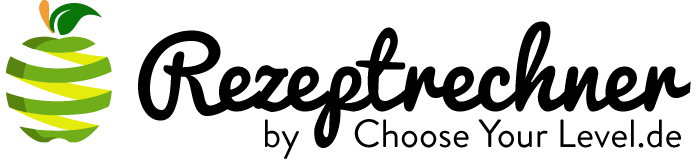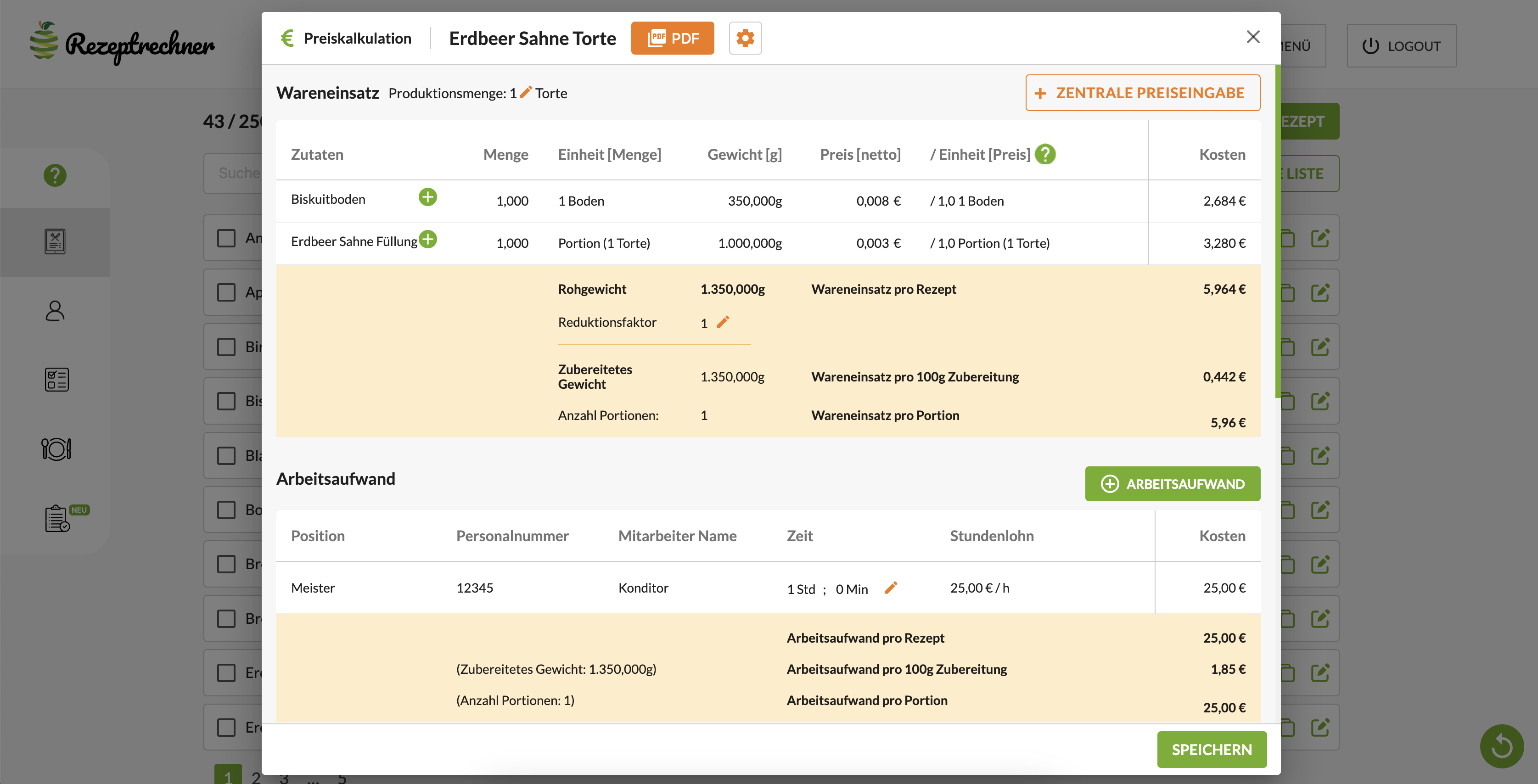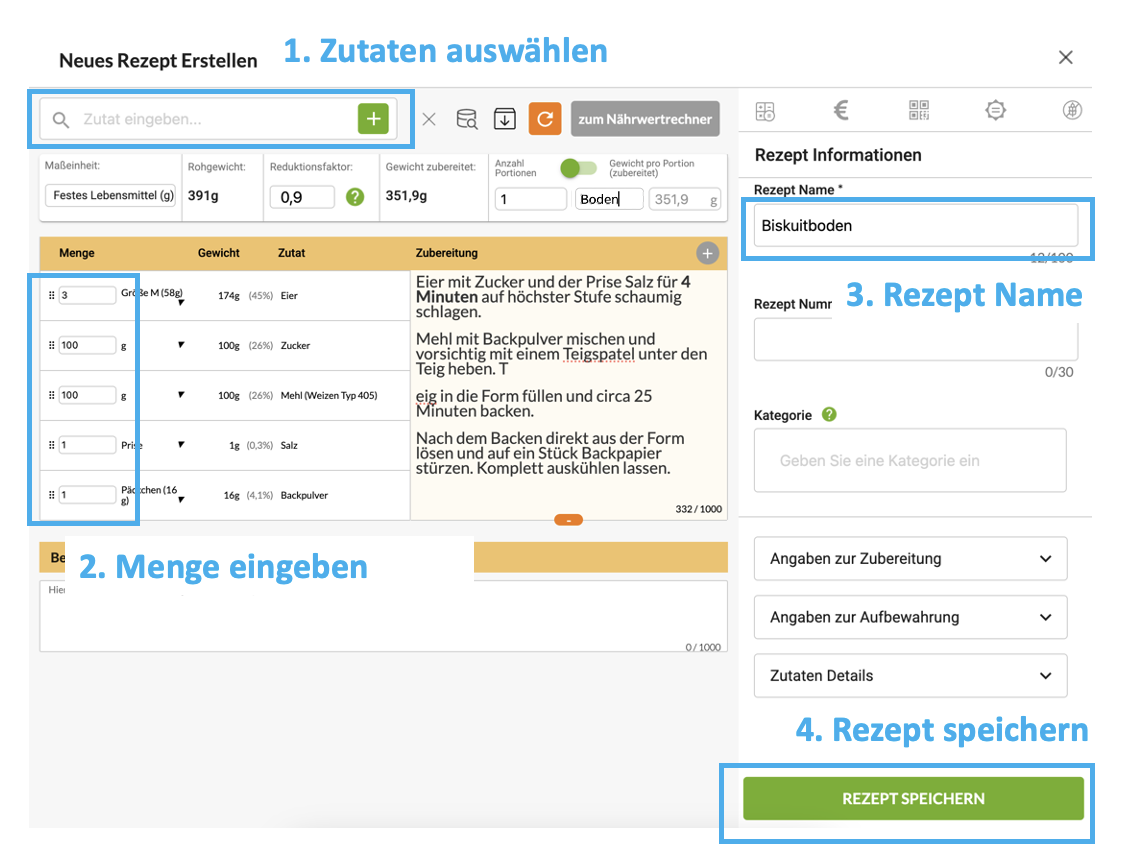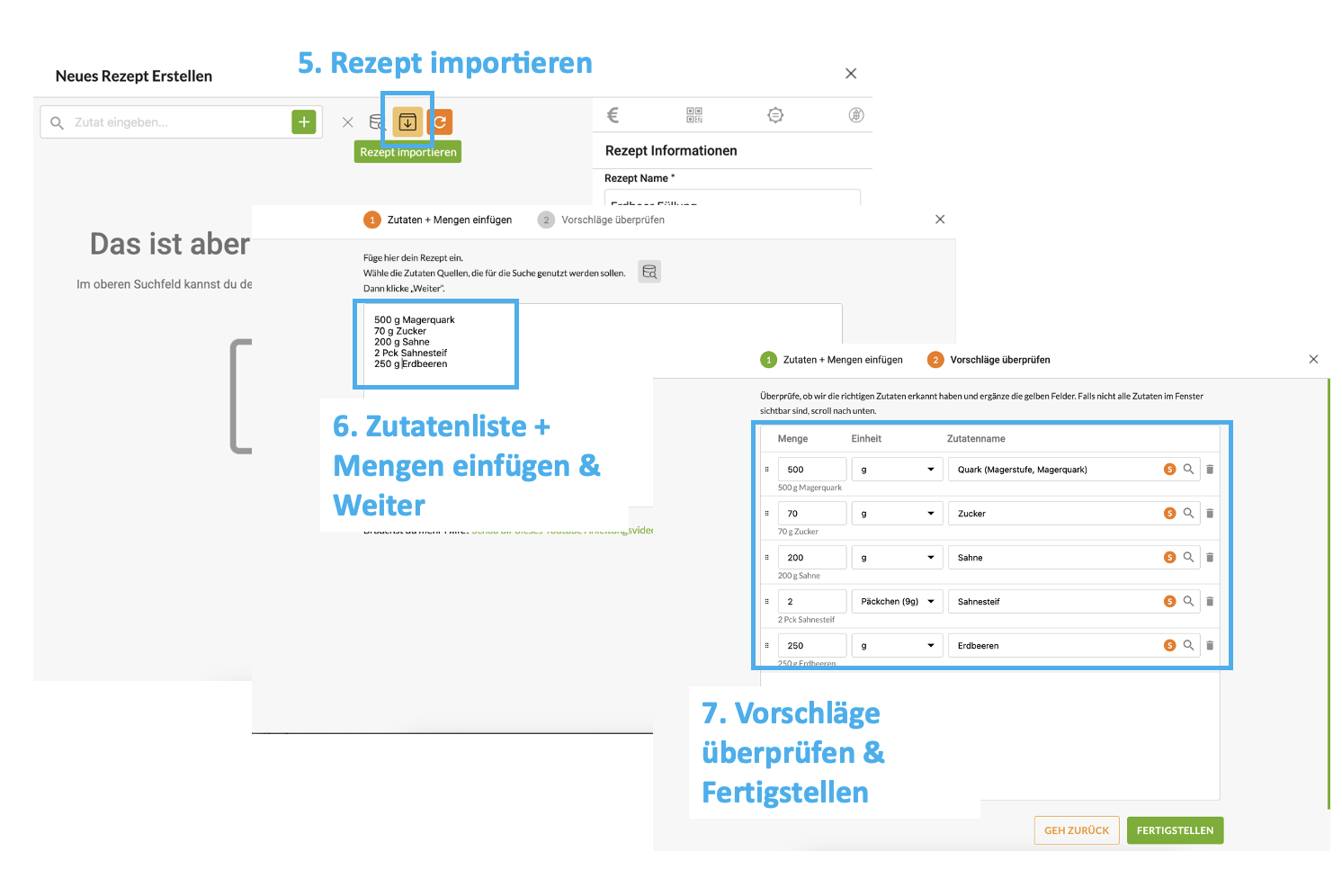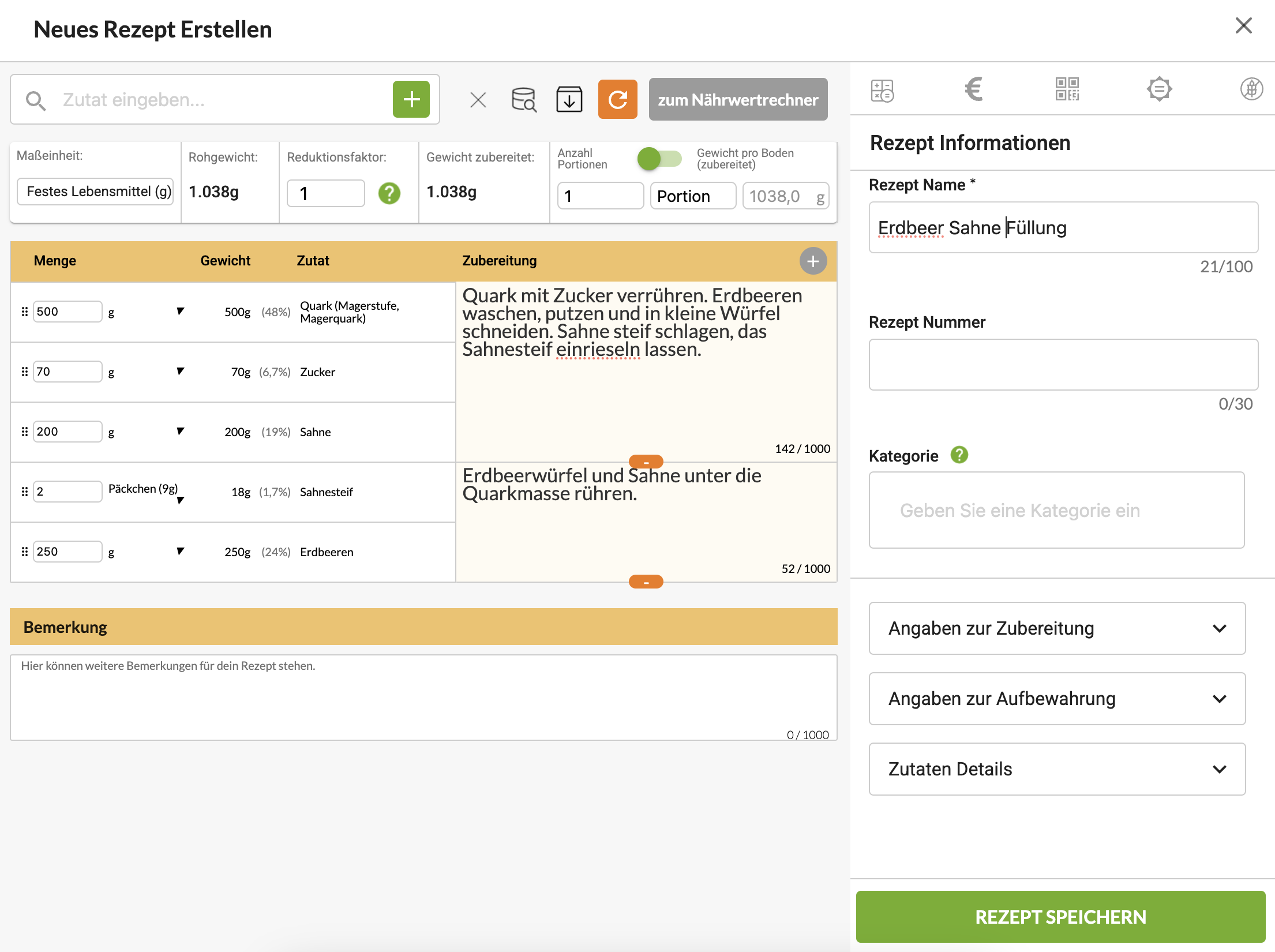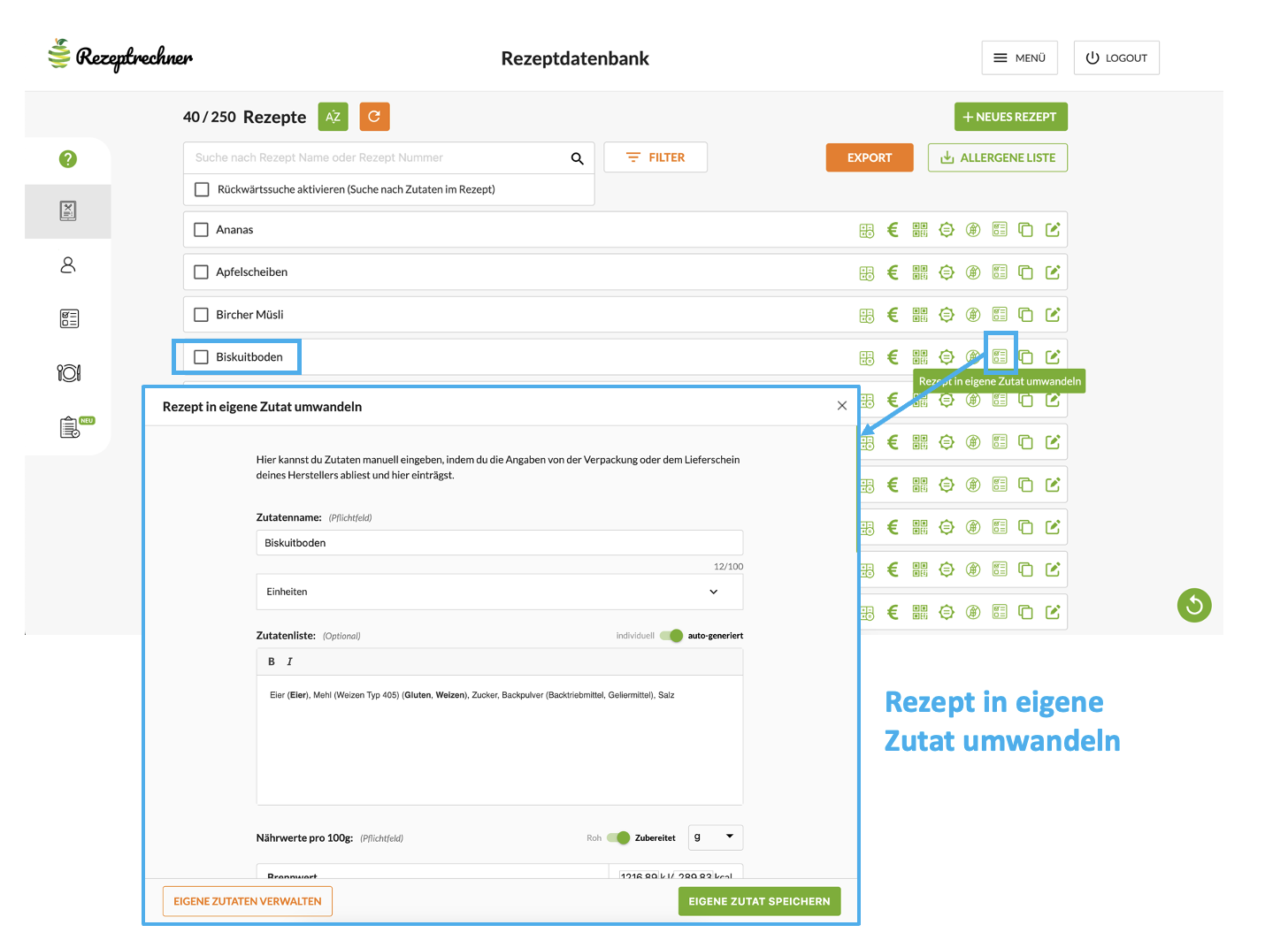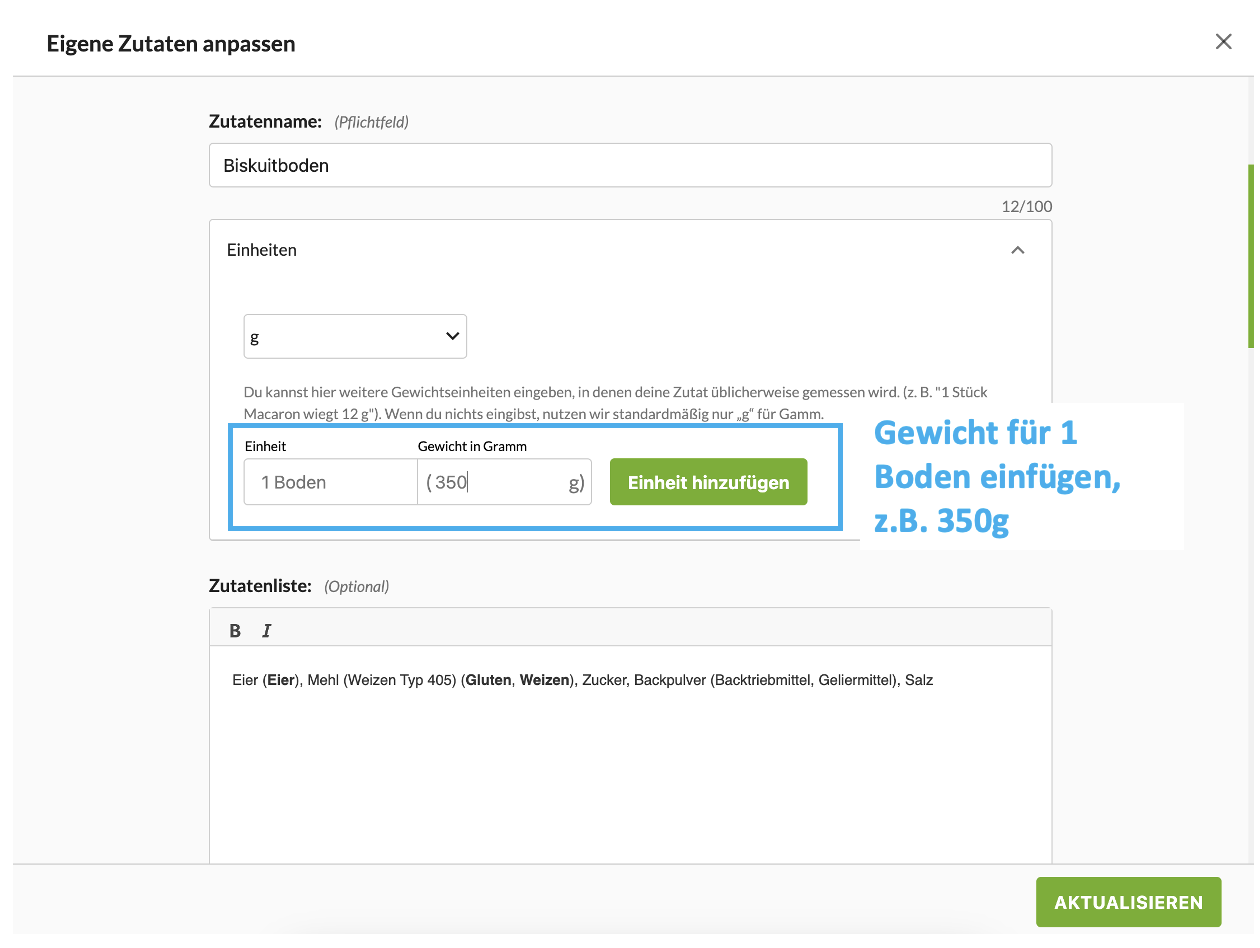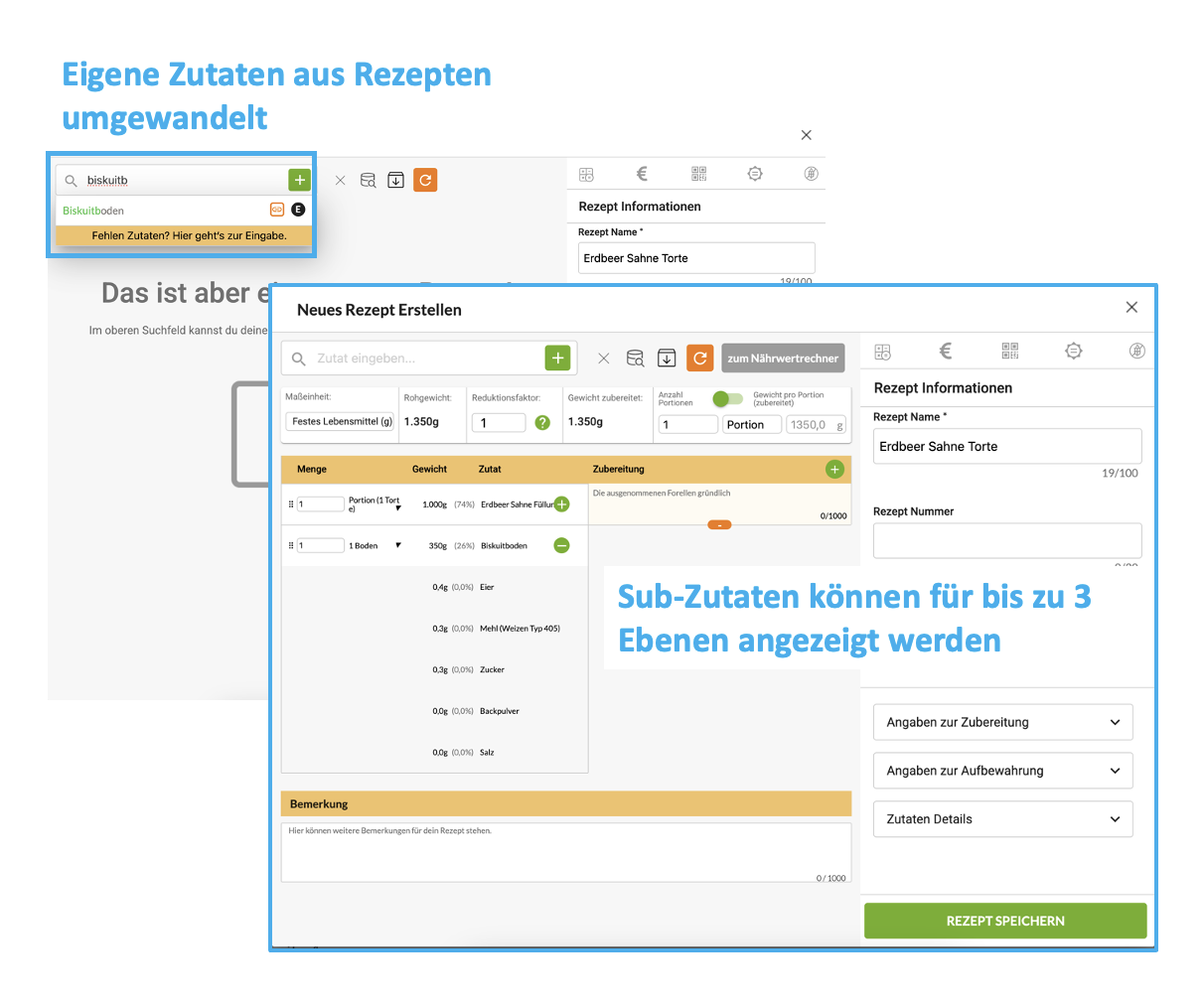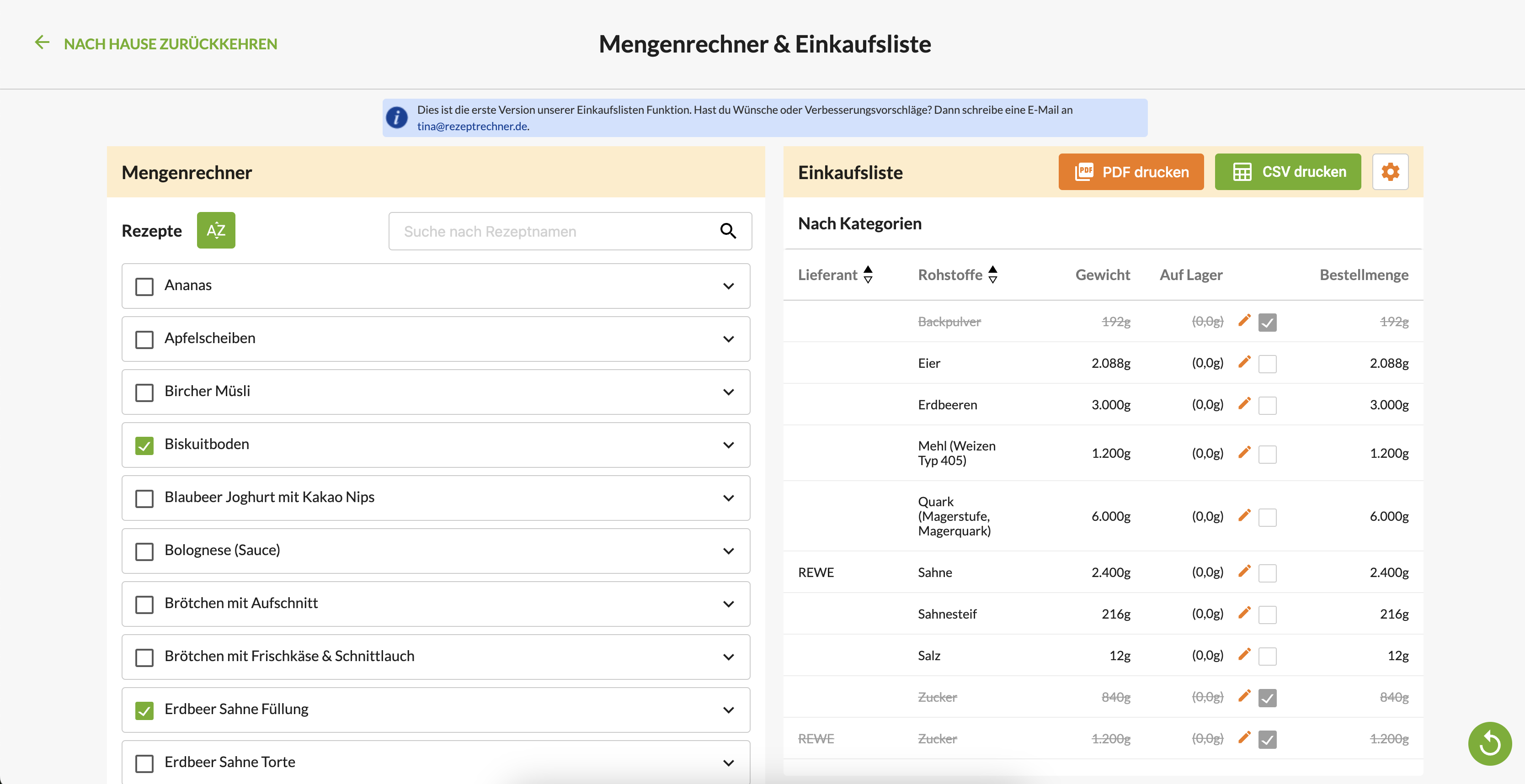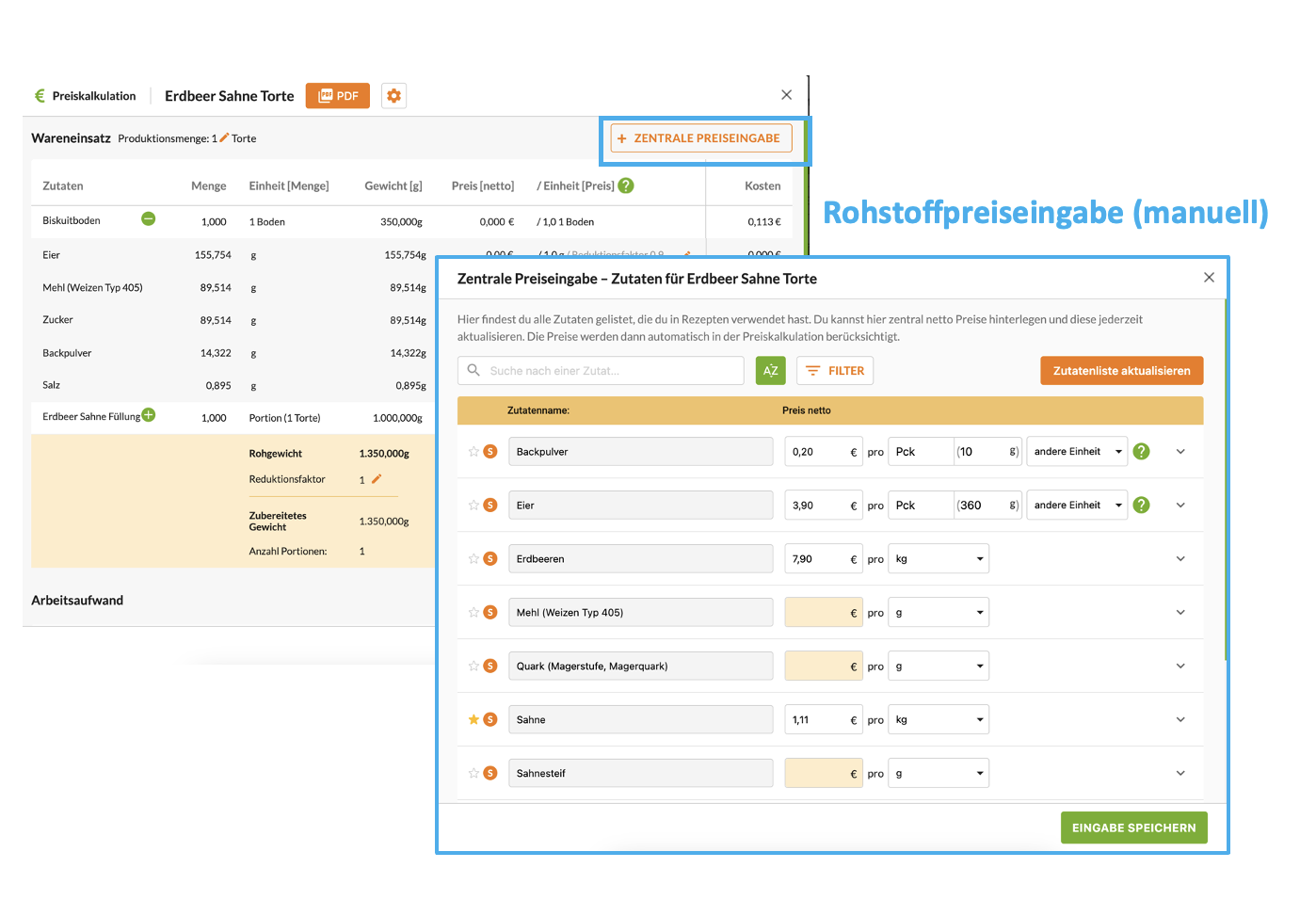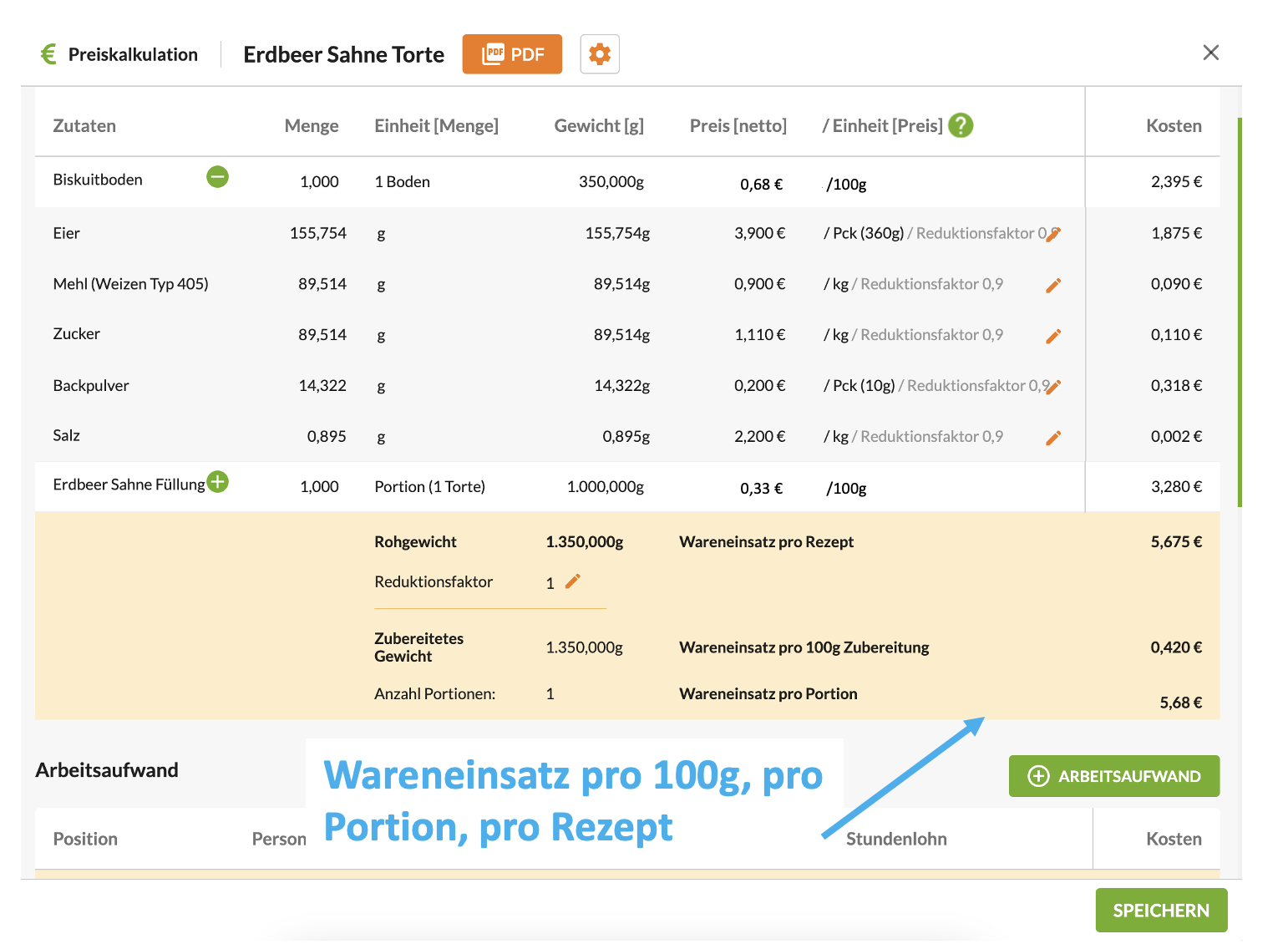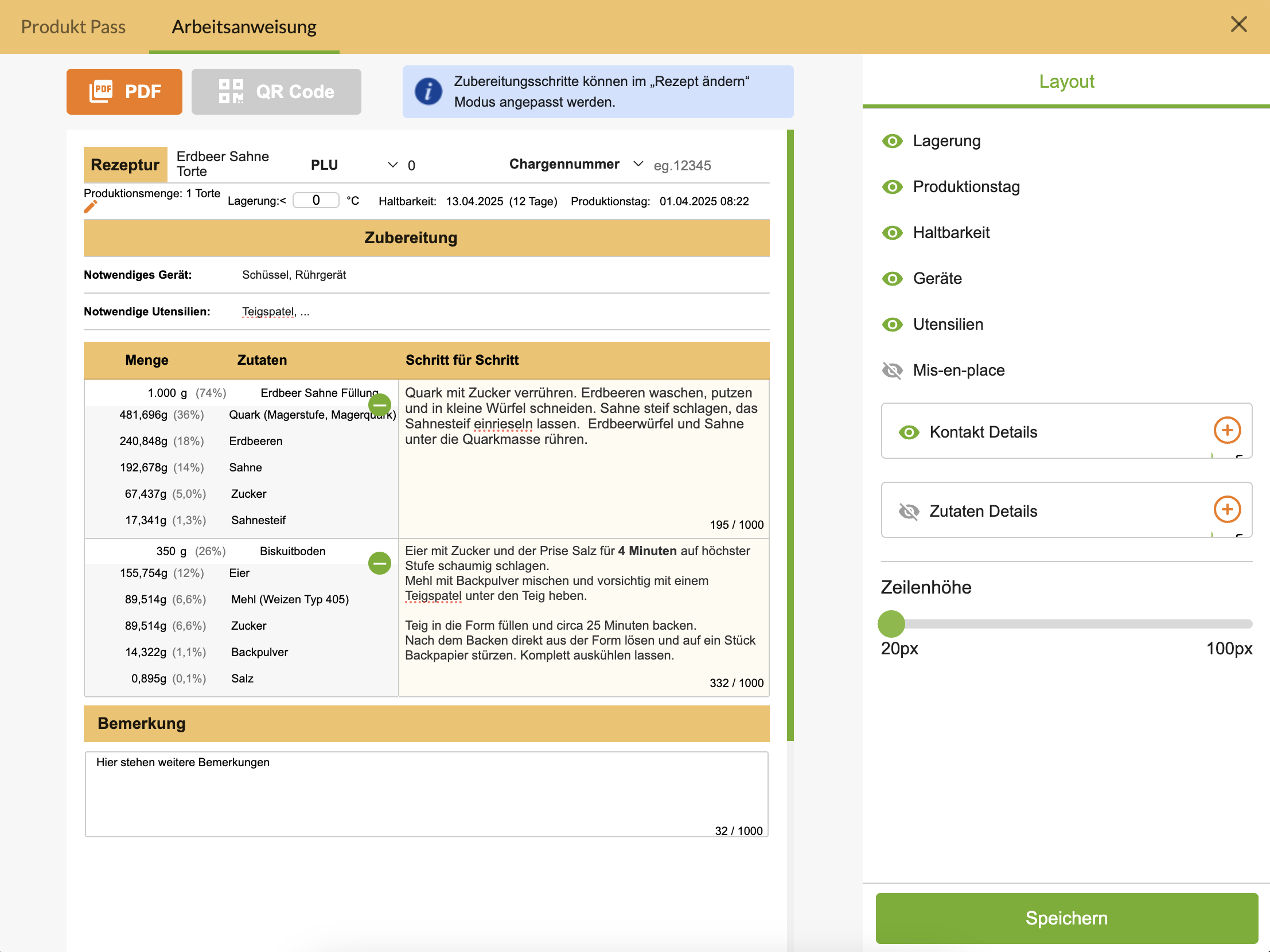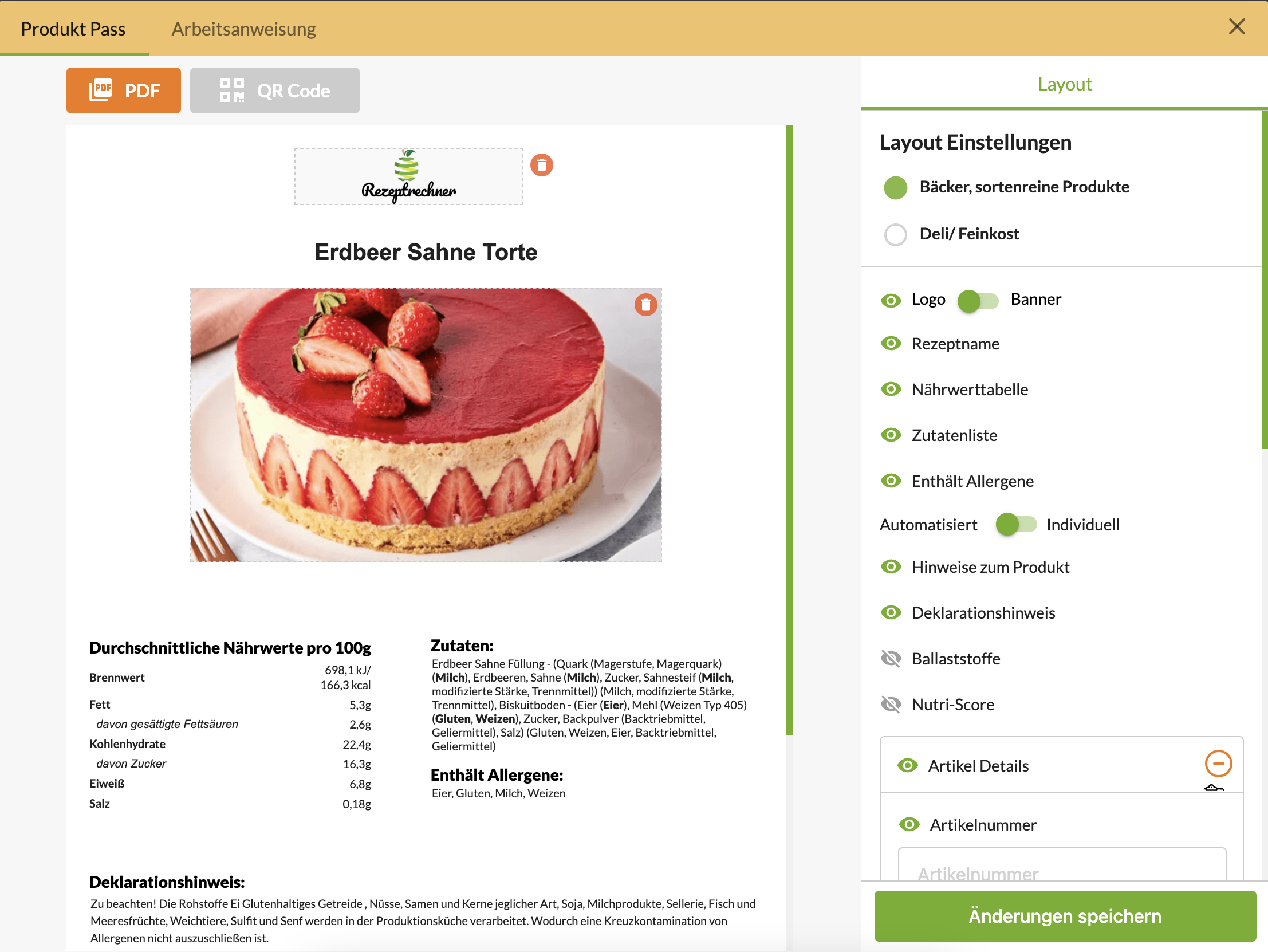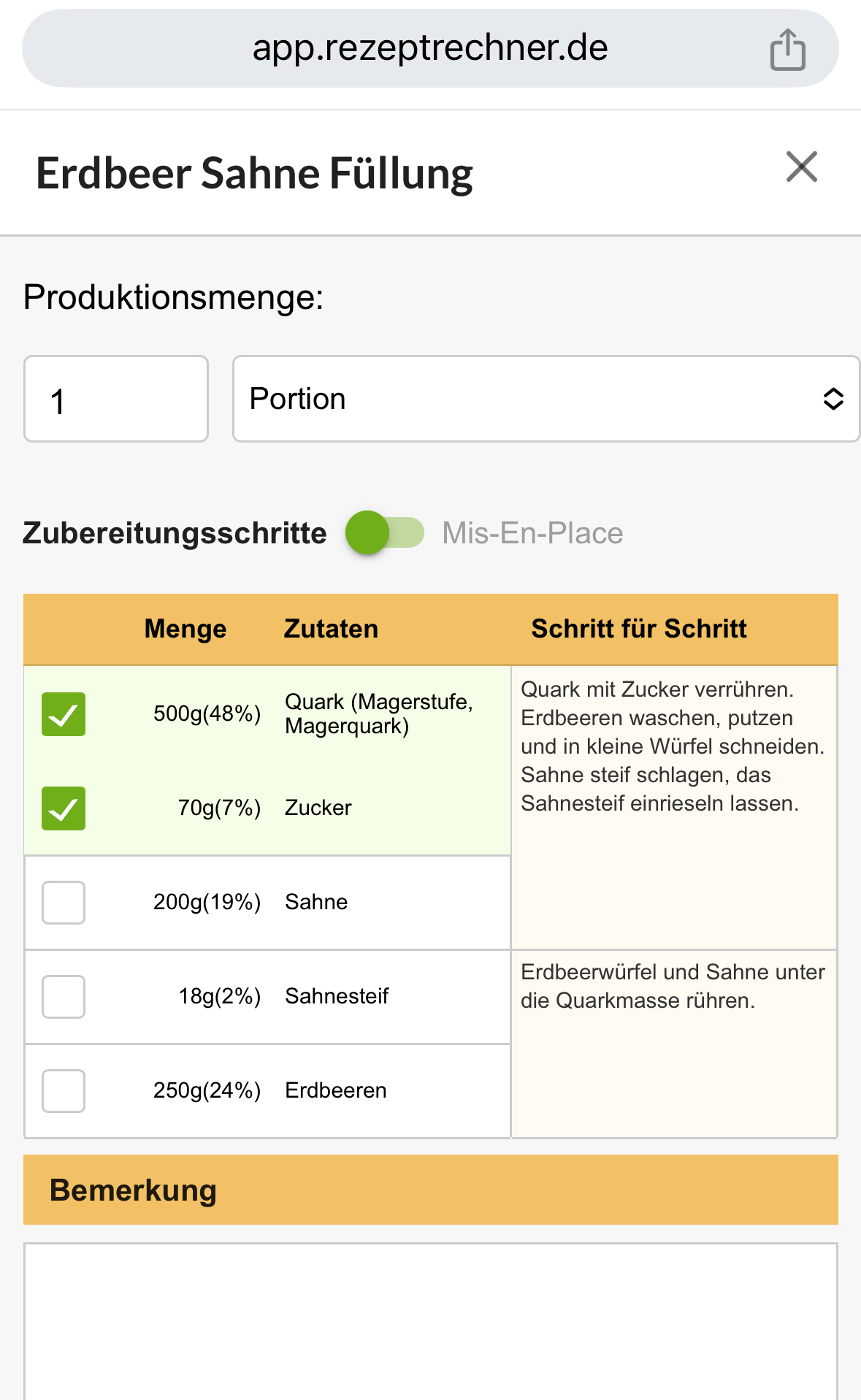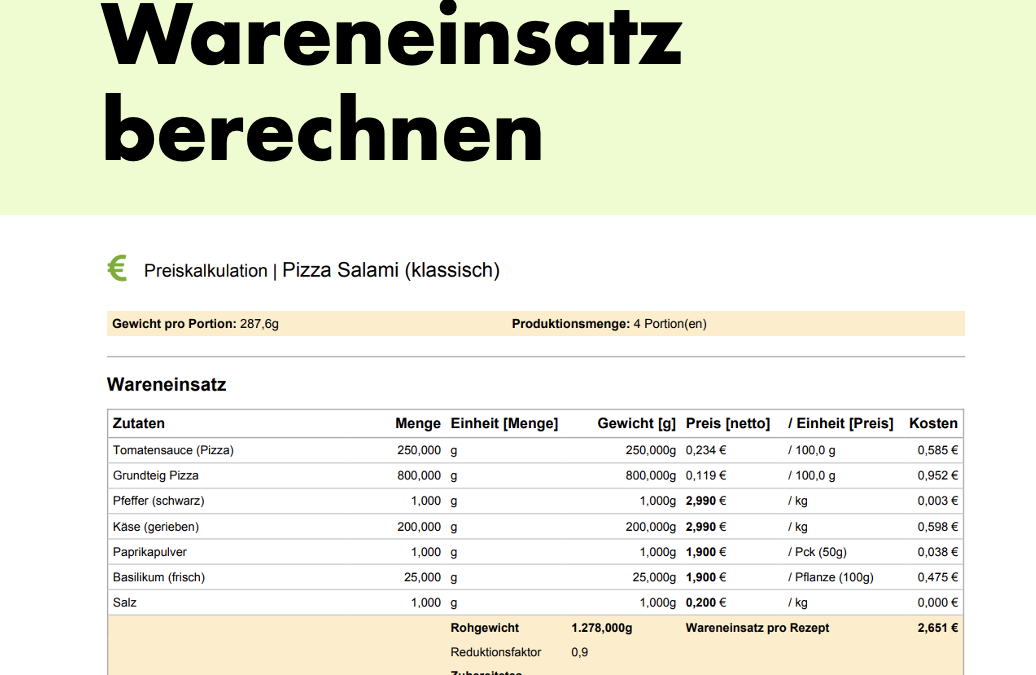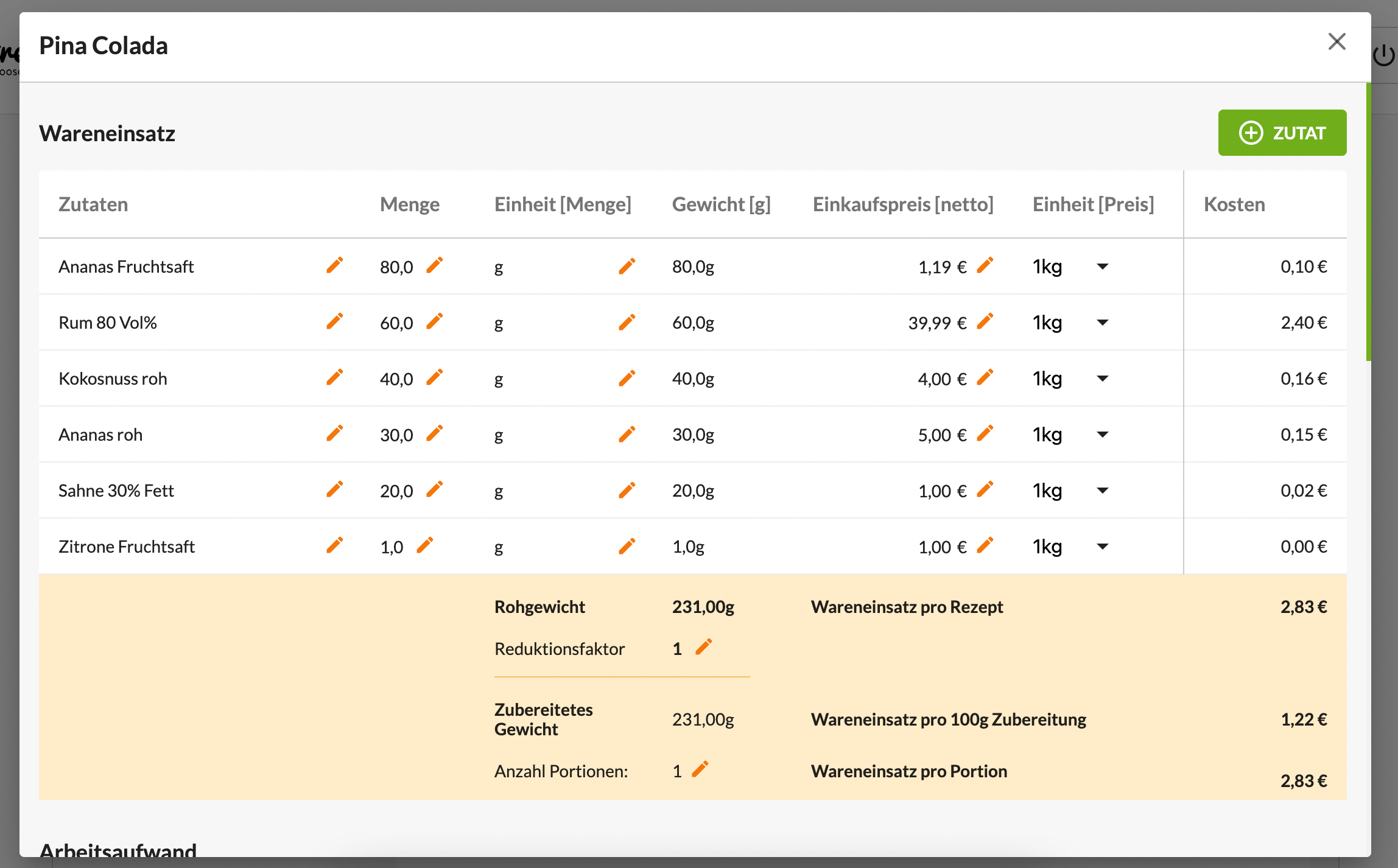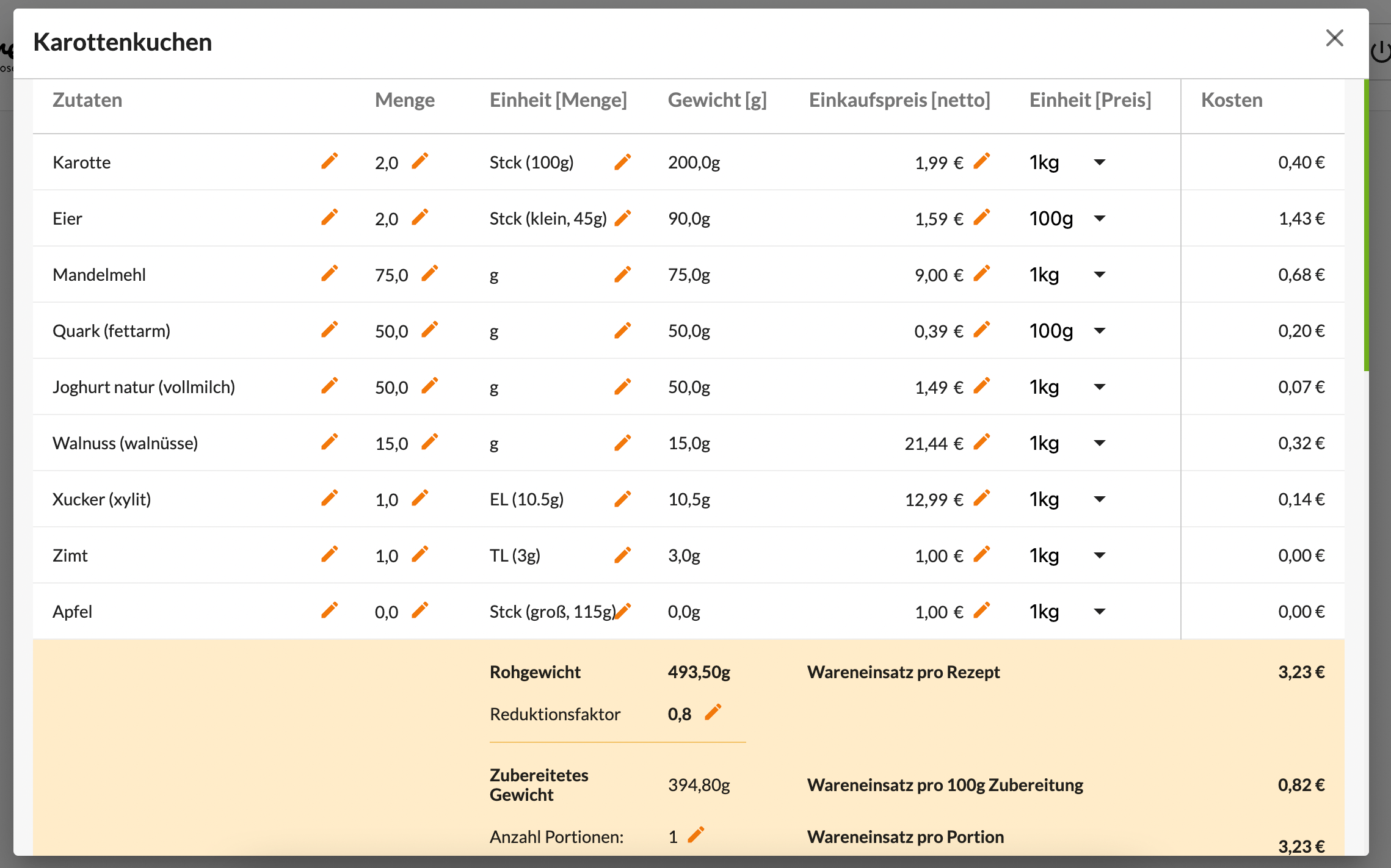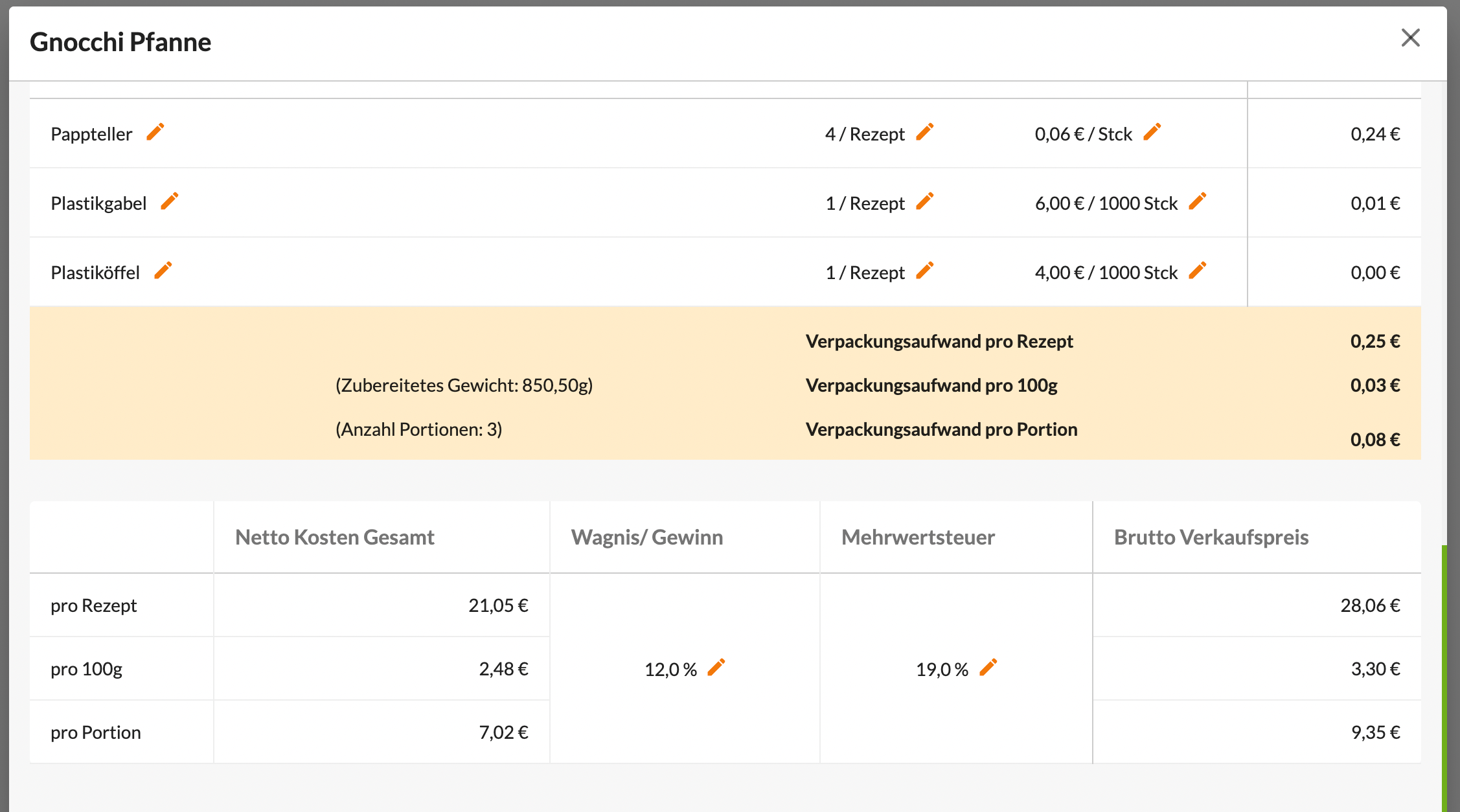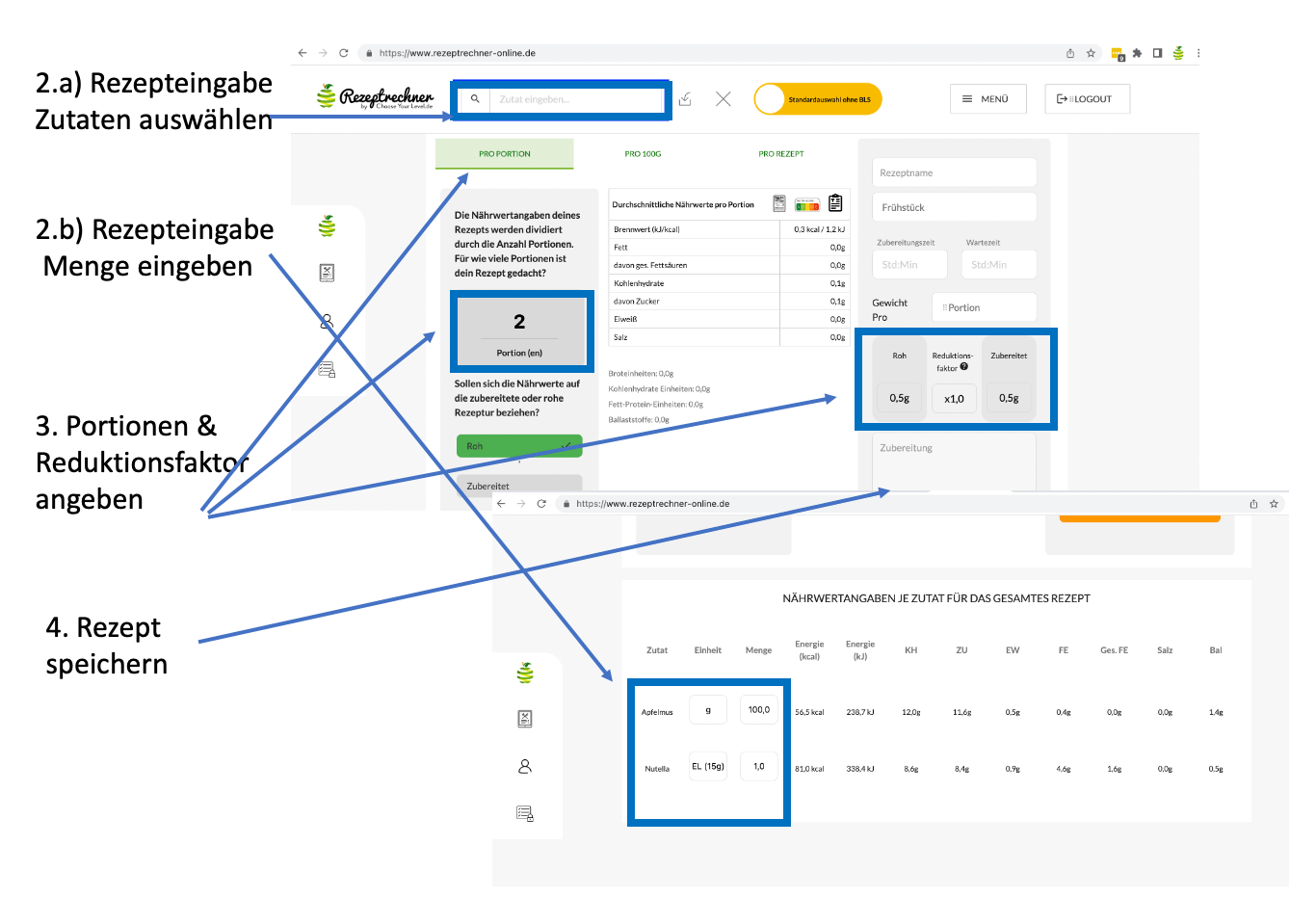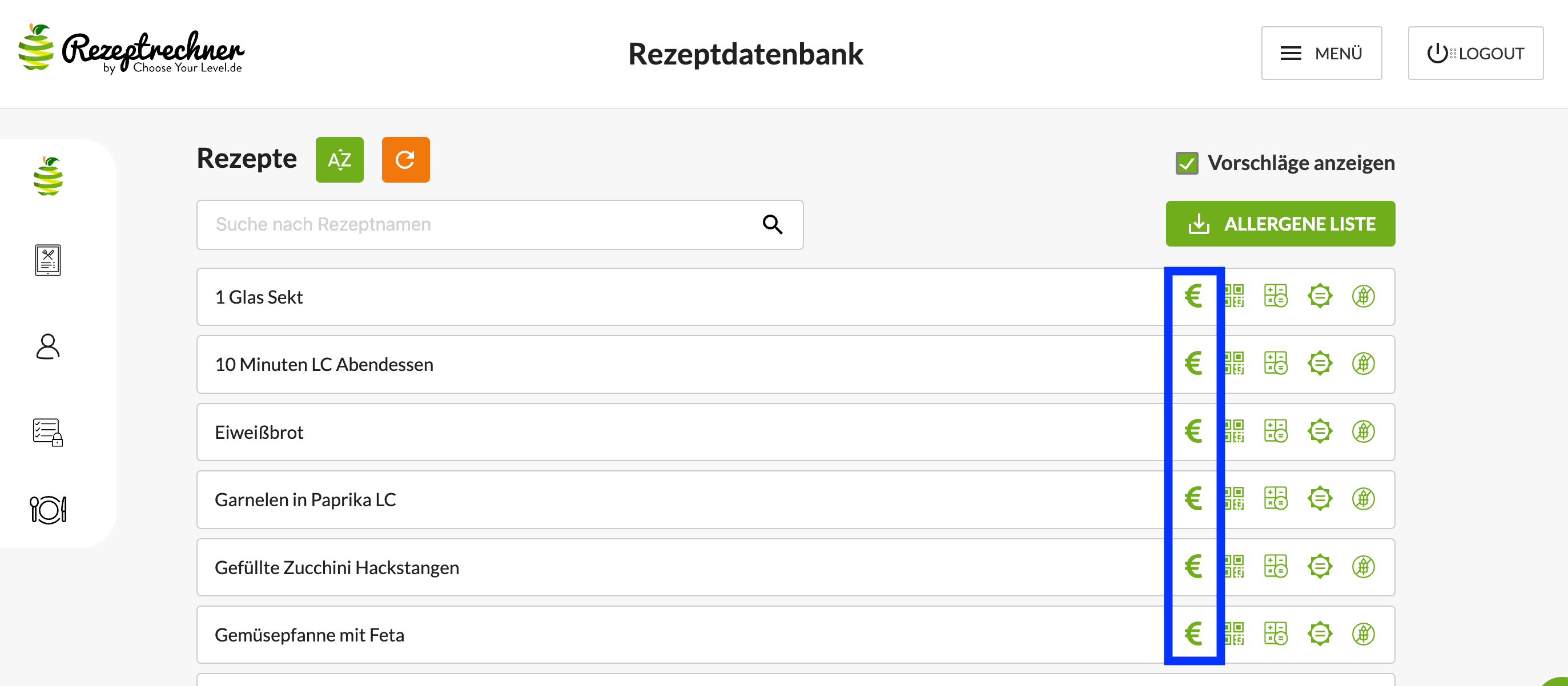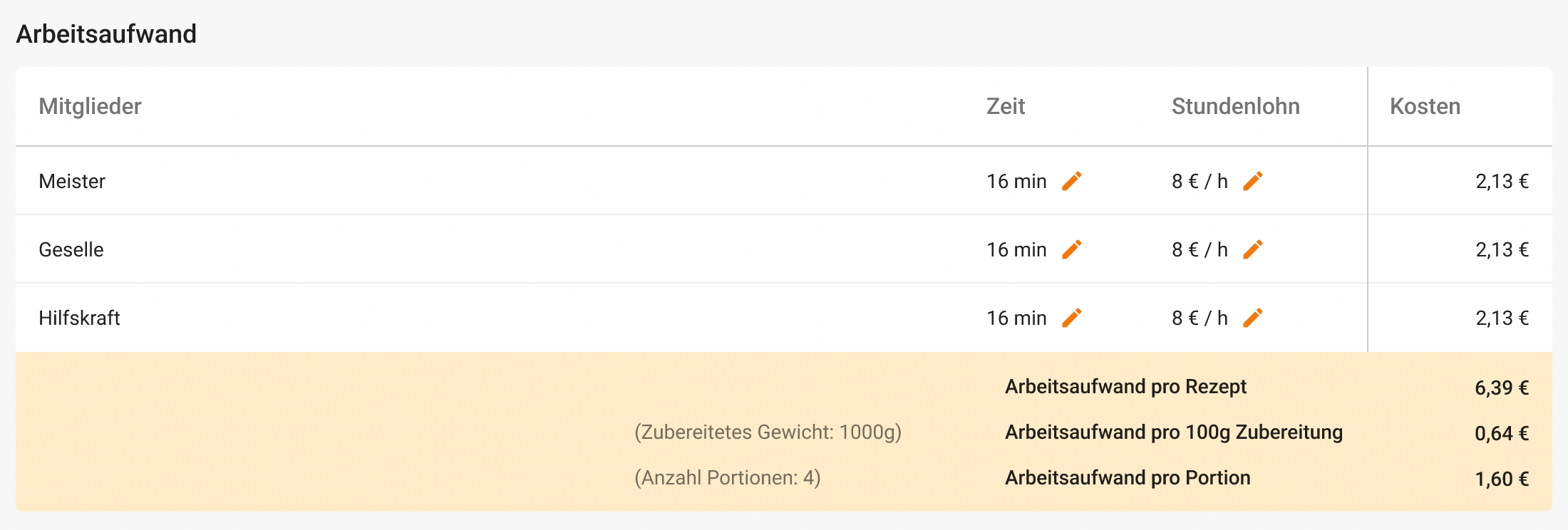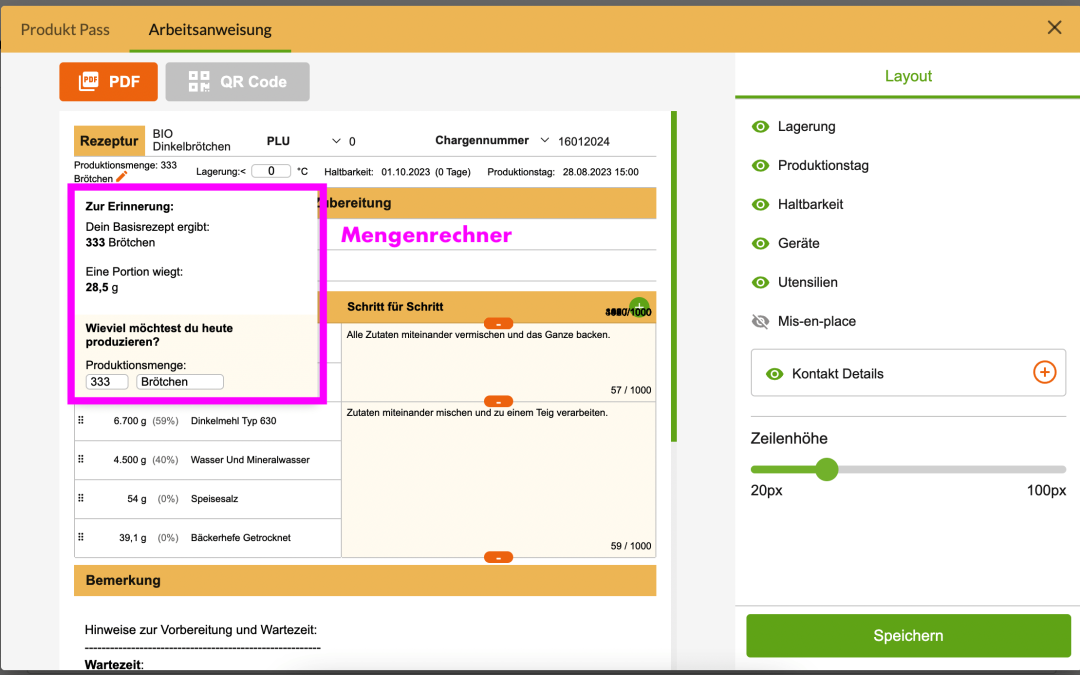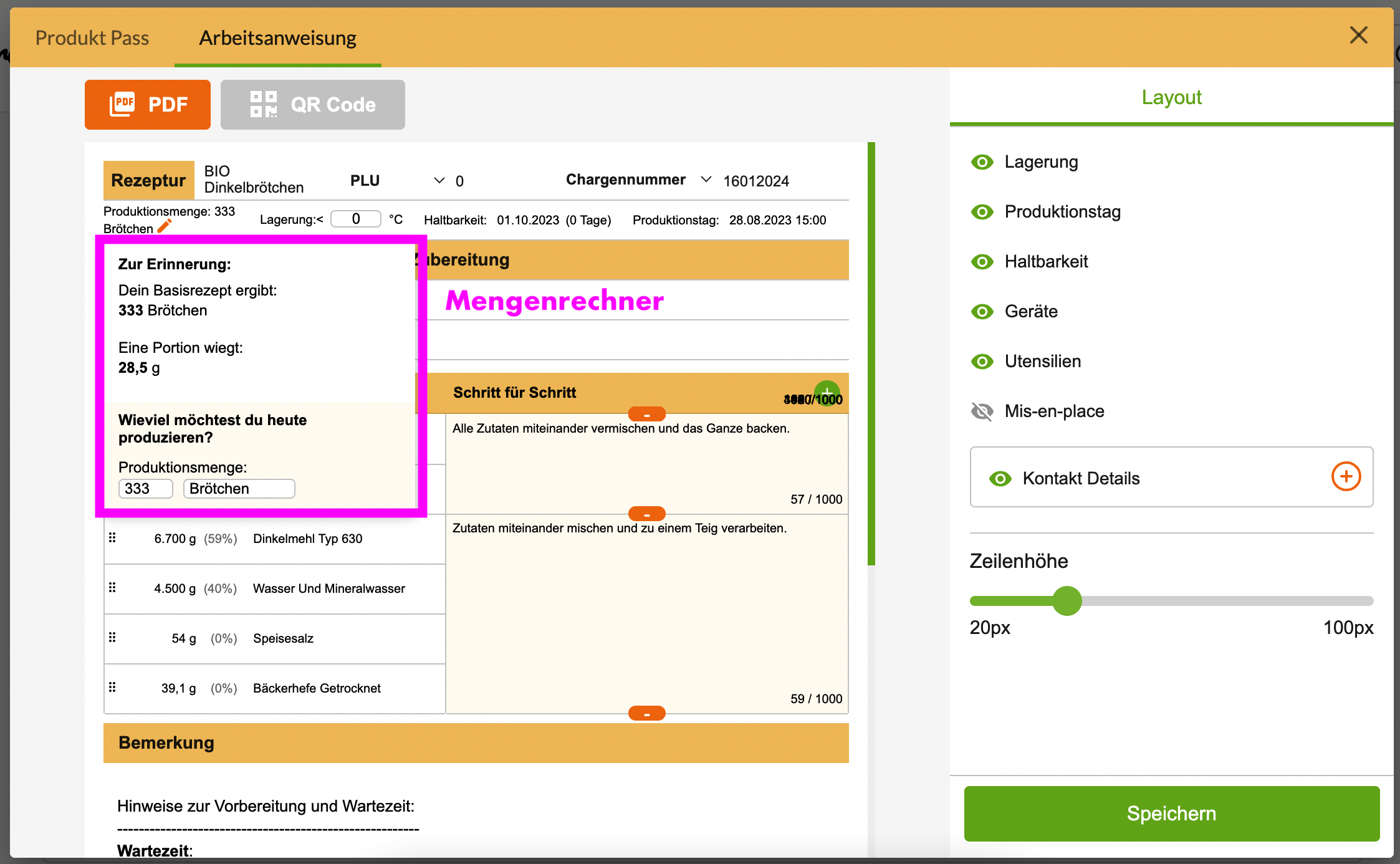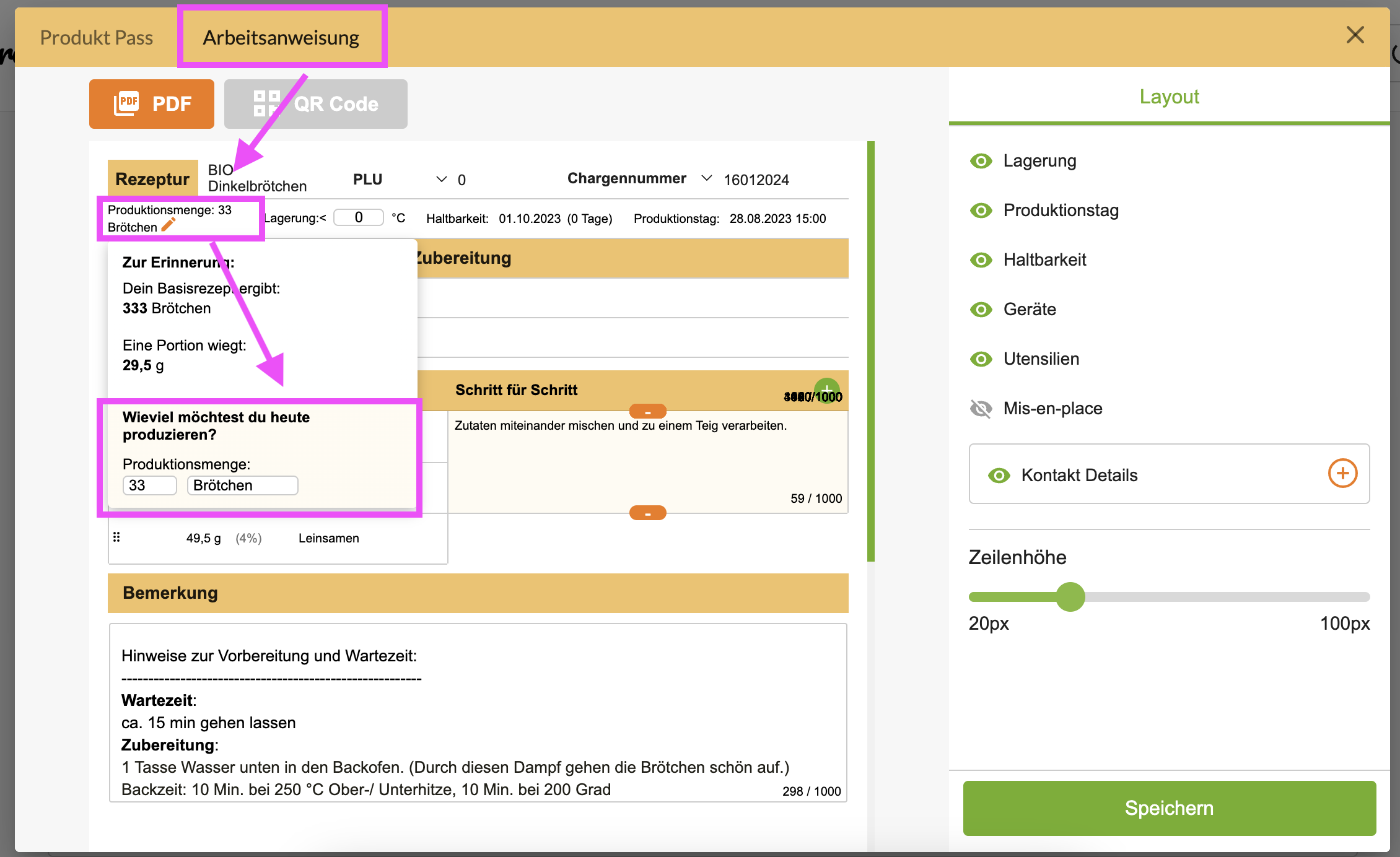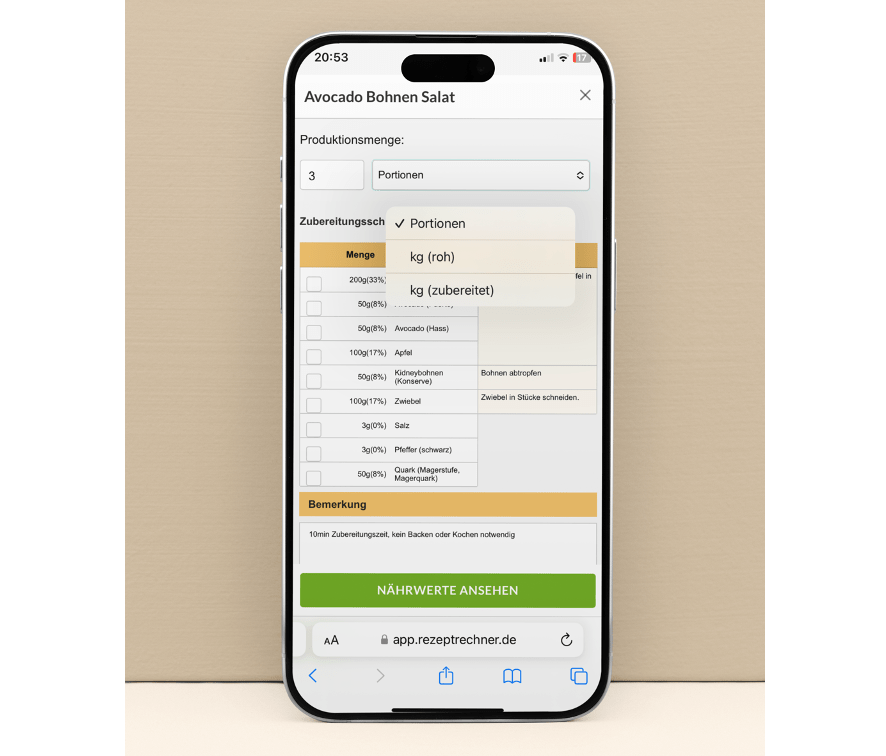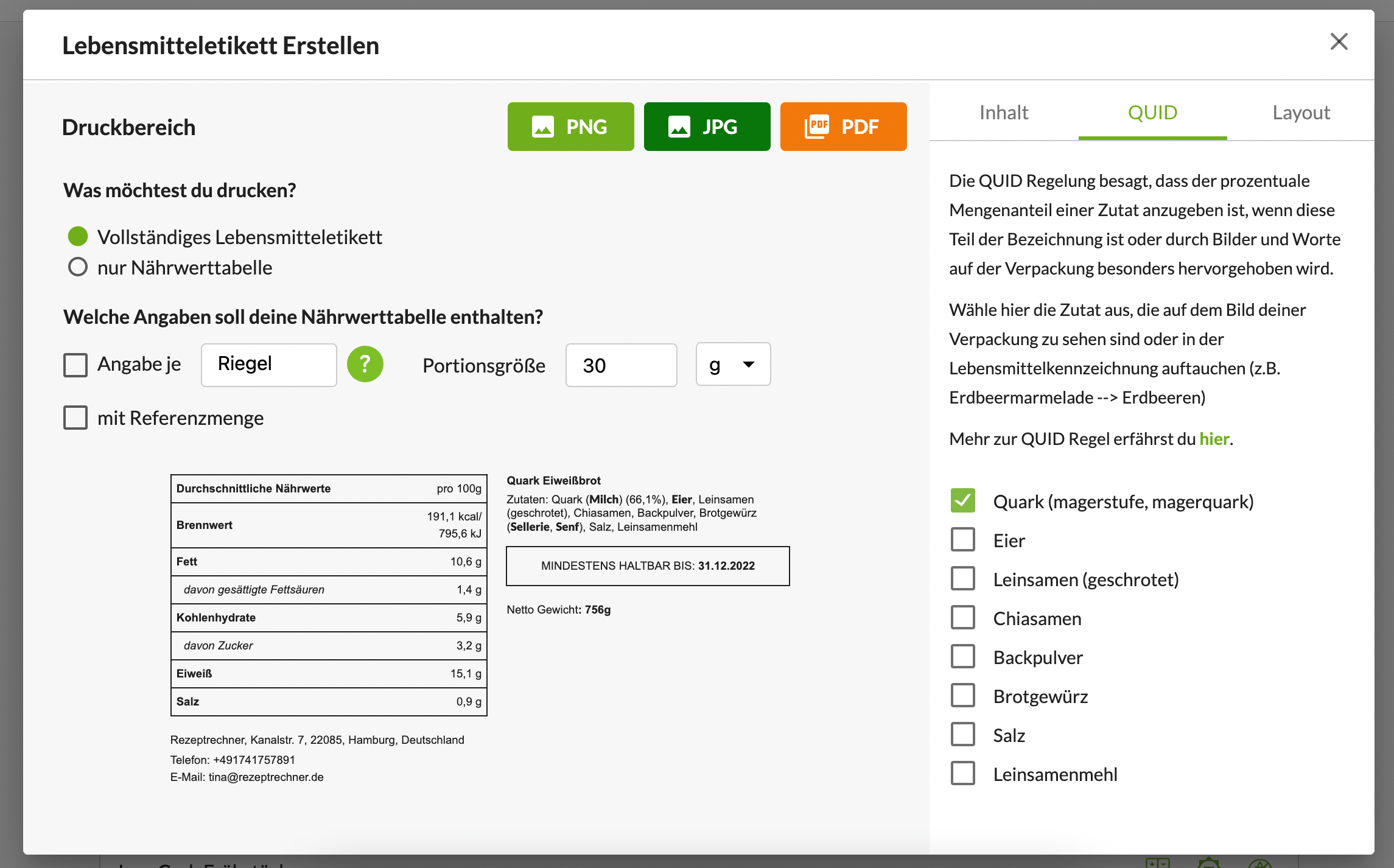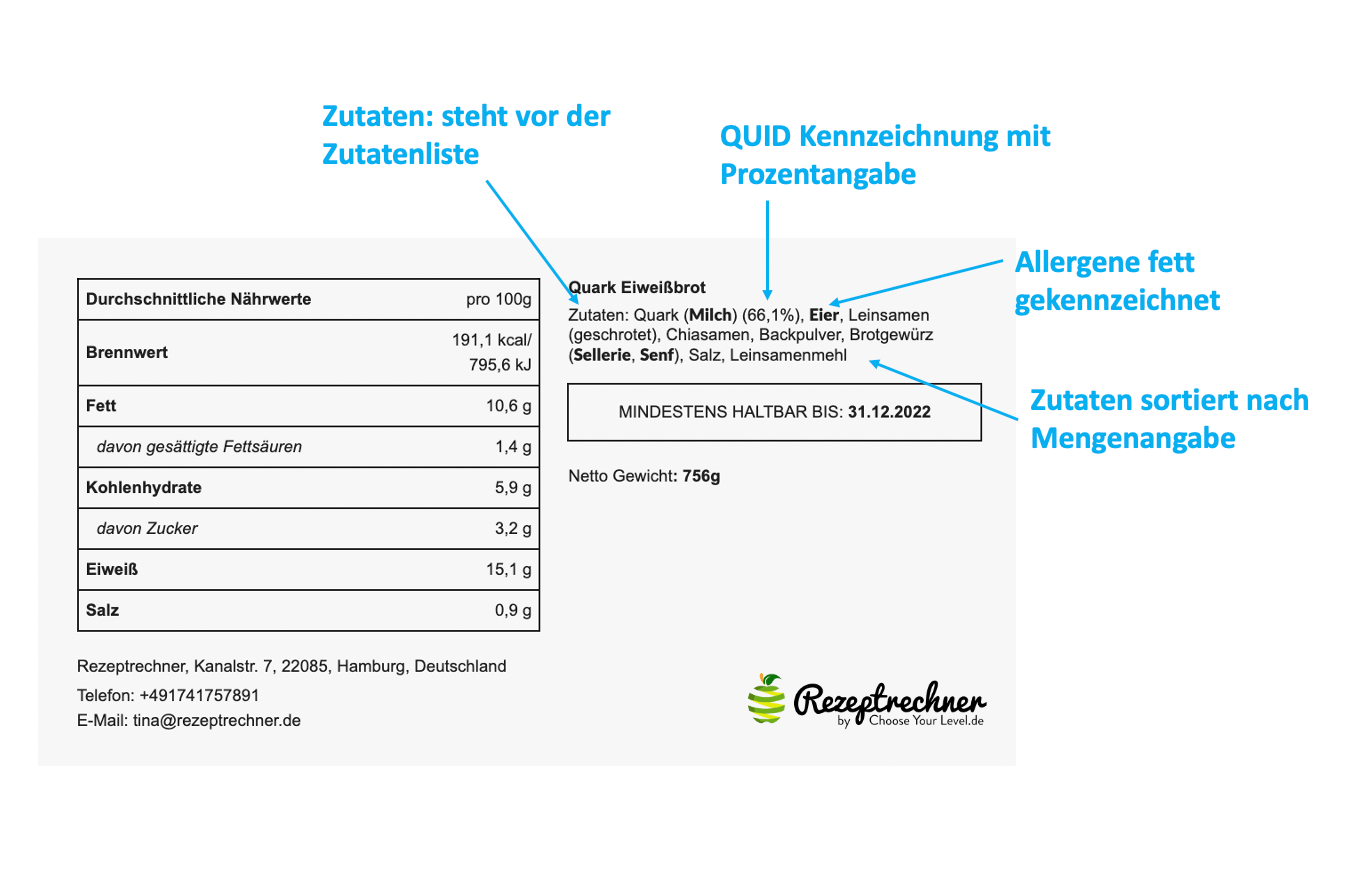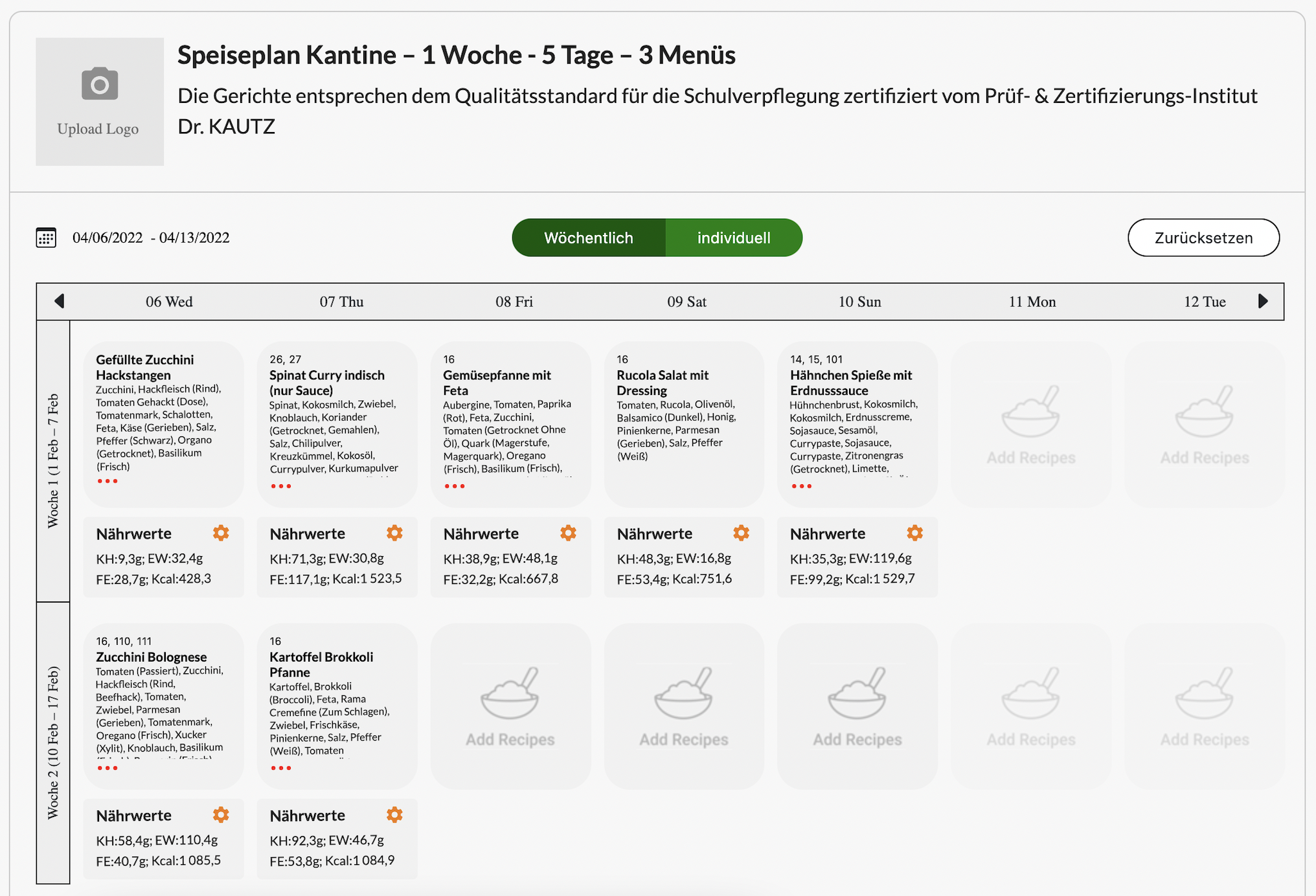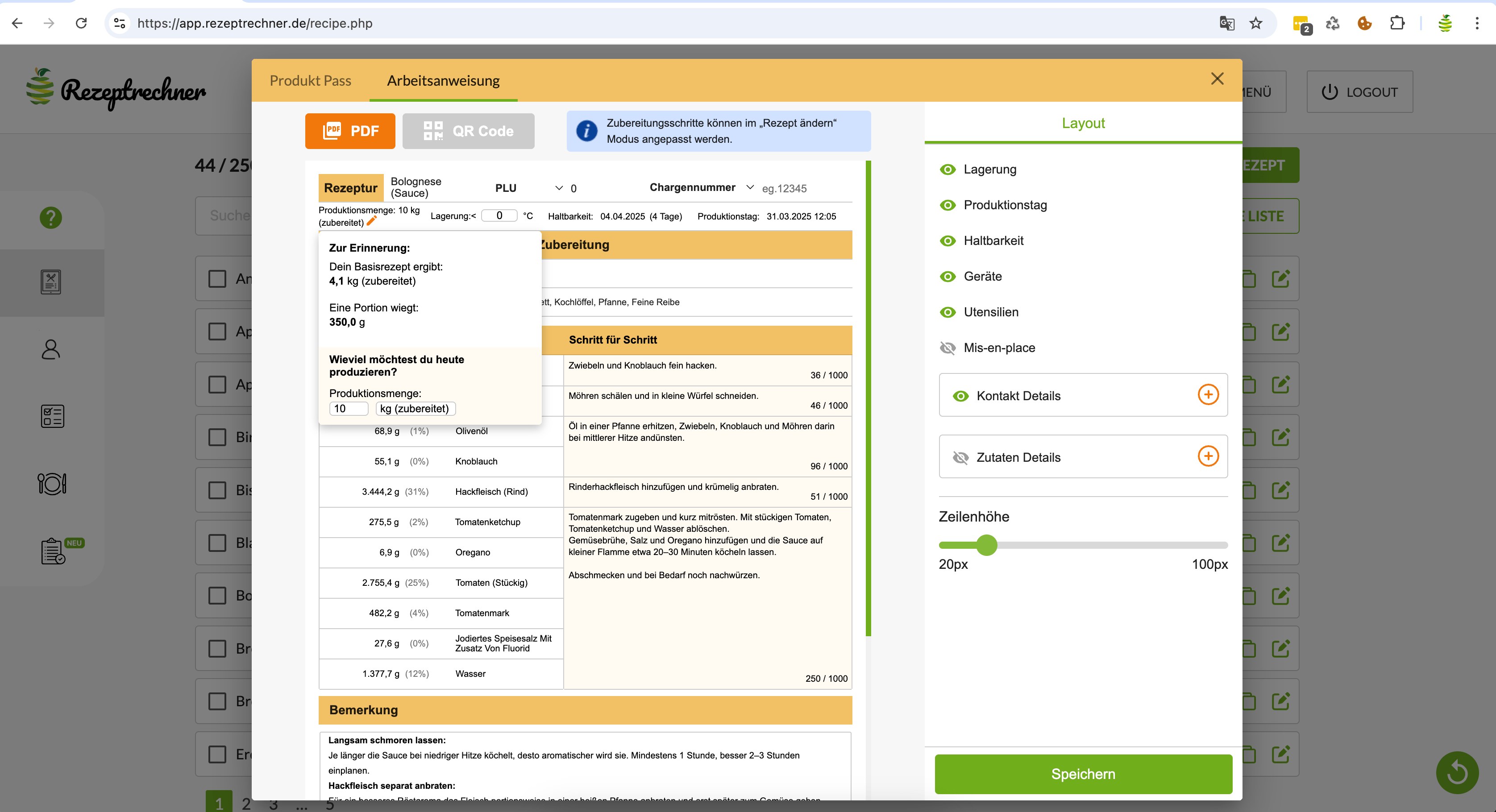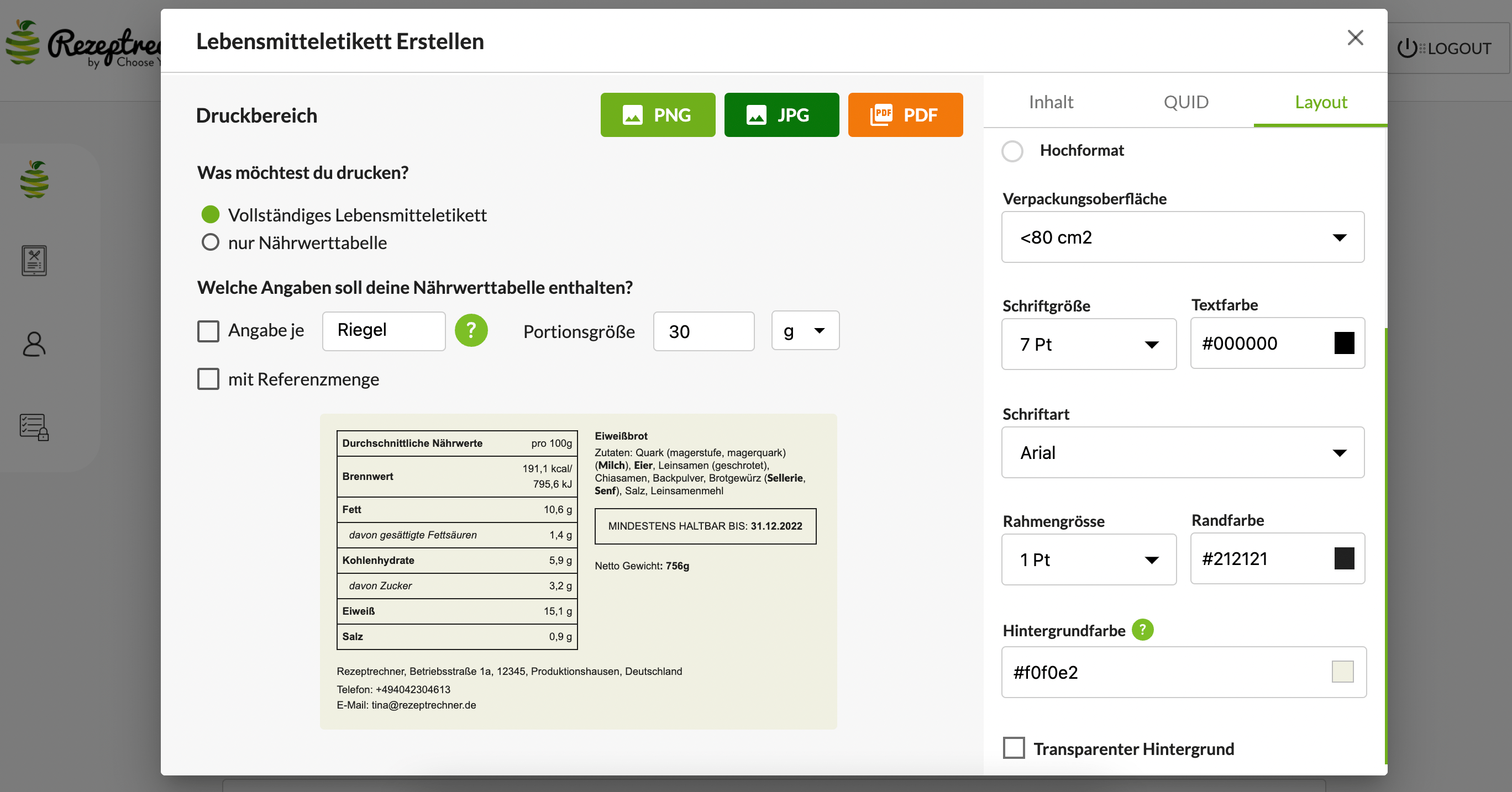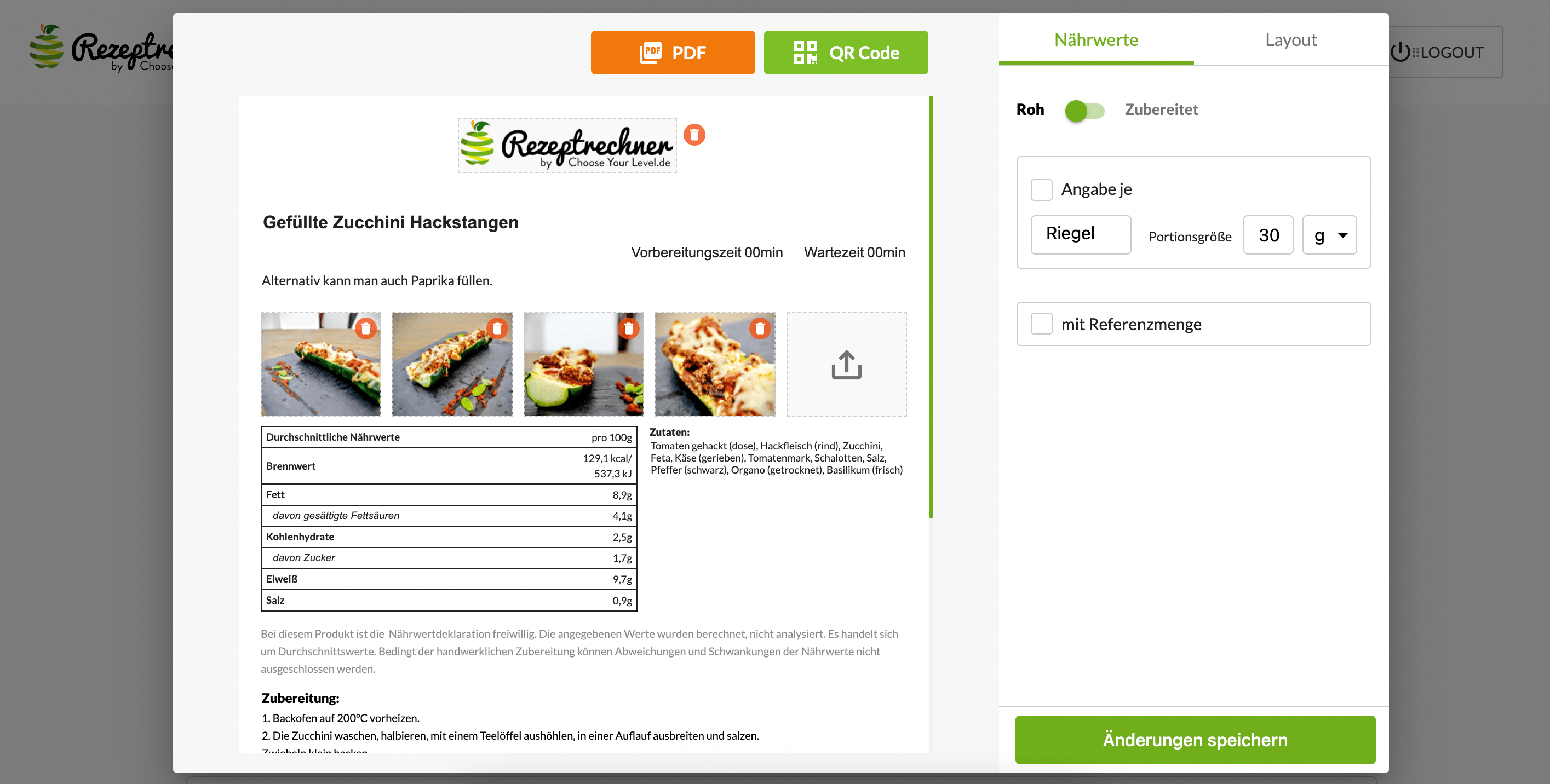Kalkulation für Rezepte
Rechner für Kalkulationen gibt es jede Menge. Insbesondere für die Gastronomie gibt es diverse Lösungen. Häufig sind die Rechner verknüpft mit ganzen Warenwirtschaftssystemen. Und dementsprechend auch sehr teuer. Mit dem Rezeptrechner fokussieren wir uns auf kleine Lebensmittelproduzenten und kleine Gastronomie Betreiber (wie Bäcker, Catering Firmen, kleine Konditorei, Hofladen, Manufakturen etc). Wir sind gestartet als eine Nährwertberechnungssoftware. Mittlerweile haben wir die App jedoch um diverse andere Kalkulationen ergänzt. So hat sich der Rezeptrechner in den letzten Jahren zu einer umfassenden Kalkulationssoftware für die Gastronomie entwickelt. Damit kannst du nicht nur den Wareneinsatz sondern auch vollständige Verkaufspreise ermitteln. Die Rohstoffpreise können zentral gepflegt werde. Du hast die Möglichkeit, die Kalkulationen hier auch kostenlos auszuprobieren. Ich werde die einzelnen Anwendungen in diesem Artikel aber auch noch genauer erläutern.
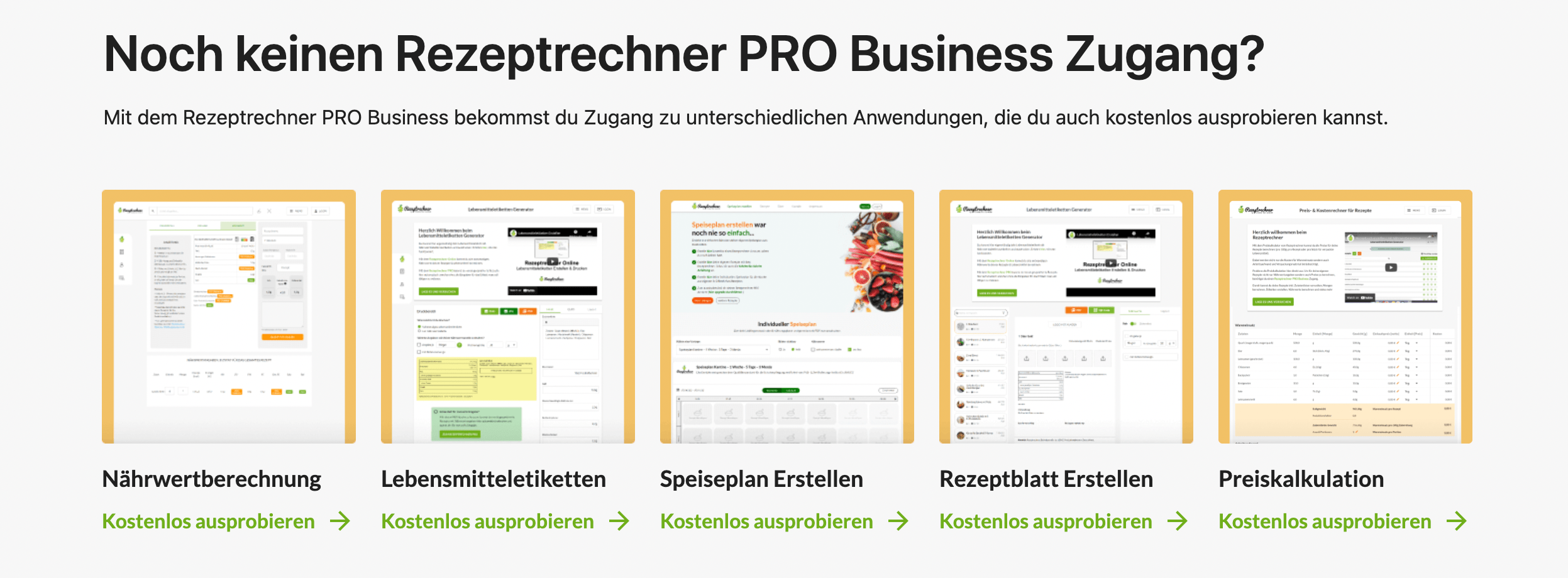
Nährwert Kalkulation
Die Nährwert Kalkulation ermöglicht dir die Berechnung der Big7 Nährwertangaben sowie Broteinheiten, Kohlenhydrate Einheiten und Fett-Protein-Einheiten für Diabetiker. Dies ist nicht so sehr für Kalkulationen in der Gastronomie von Interesse. Denn die Lebensmittelinformationsverordnung (LMIV) verlangt eine Nährwertdeklaration nur für verpackte Ware. Wer verpackte Lebensmittel verkaufen möchte, muss dann auch die eine Nährwerttabelle und ein Lebensmitteletikett erstellen. Hier greifen viele auf teure Nährwertanalysen im Labor zurück. Dabei darf man die Kalkulation der Nährwerte auch selbst vornehmen. Mit dem Rezeptrechner bekommt man automatisch Zugang zum Bundeslebensmittelschlüssel. Mit dieser Nährwertdatenbank wird die LMIV konforme Nährwertberechnung zum Kinderspiel.
Mit dem Rezeptrechner Online bekommst du zunächst einmal Zugang zu einem Nährwertrechner. Hier im Rezeptrechner Online erfolgt auch immer direkt die Rezepteingabe. Dazu wählst du im oberen Bereich die einzelnen Zutaten für deine Rezepte aus. Scrolle im Anschluss nach unten um die Mengenangabe anzupassen. Später, wenn du etwas geübter bist, kannst du auch unsere Importfunktion nutzen. Für den Rezeptrechner gibt es auch eine Anleitung in der wir Schritt für Schritt die Nutzung erklären.
Das Ergebnis ist eine Nährwerttabelle im richtigen Format. Sofern du deine Speisen oder Gerichte noch zubereitest (kochst, backst), kannst du noch den Reduktionsfaktor ändern. Dieser beeinflusst die Nährwert Kalkulation pro 100g. Beim Kochen oder Backen verliert das Rezept ja an Flüssigkeit. Das ist insbesondere für die Gastronomie natürlich wichtig. Aber auch Bäcker und Konditoren sind damit konfrontiert. Letztlich beeinflusst diese beispielsweise auch die Preiskalkulation pro 100g. Da in der Bäckerei teilweise ja auch Verkaufspreise pro 100g definiert werden, ist das ein sehr wichtiger Faktor in allen Kalkulationen.
Du kannst dies auch kostenlos ausprobieren. Um jedoch alle Big 7 Nährwerte zu sehen und noch weitere Rezepte zu speichern, brauchst du den Rezeptrechner PRO Business Zugang. Du bekommst damit auch automatisch Zugriff auf alle weiteren Kalkulationen für deine Rezepte (Mengen, Preise uvm).

Preis Kalkulation
Sobald du deine Rezepte gespeichert hast, kannst du dich auch in der neuen Oberfläche oben rechts über den Login Button anmelden und weitere Kalkulationen für deine Rezepte durchführen. Eine sehr wichtige Anwendung ist auch unsere Preiskalkulation (siehe auch Bäckerei Software mit Preiskalkulation). Hier hast du die Möglichkeit für deine Rezepte und Mahlzeiten die Rohstoff Preise zu kalkulieren (mehr unter Wareneinsatz berechnen). Wenn du möchtest, kannst du aber auch die Kalkulation für Personal und Verpackung mit einfließen lassen.
Das Ergebnis sind Materialkosten und Verkaufspreise pro 100g, pro Portion oder pro Rezept (siehe auch kg Preis berechnen). Die Preiskalkulation ist aber nicht nur für die Bäckerei wichtig. Auch für diejenigen, die eine Catering Firma oder einen Feinkost Laden betreiben, ist es wichtig, die Preise pro 100g im Blick zu haben.
Man kann die Preise in der Preiskalkulation für einzelne Zutaten speichern. Es wird dann für die gleiche Zutat in anderen Rezepte der gleiche Preis automatisch angezeigt.

Mengen Kalkulation
Wer im Catering arbeitet oder Kuchen oder Torten verkauft, bekommt regelmäßig Aufträge für größere Mengen. Die initiale Zutatenliste vom Rezept bildet diesen Auftrag in der Regel natürlich nicht ab. Das bedeutet, es braucht eine Mengen Kalkulation um für eine Zielmengen den Wareneinsatz zu kalkulieren. Idealerweise möchte man dies auch verknüpfen mit der automatischen Generierung einer Einkaufsliste.
Die Mengenkalkulation steht nun ebenfalls zur Verfügung. Auch bei der Mengenkalkulation profitierst du davon, dass du deine Zutatenliste als Rezept bereits im Vorwege gespeichert hast. Das Ergebnis vom Mengenrechner wird eine Zutatenliste mit Mengenangabe sein für deine Zielmenge. Dabei wird die Ausbeute über den Reduktionsfaktor automatisch mit berücksichtigt.
Mit dem Rezeptrechner PRO Business Zugang wirst du auch auf die Mengenkalkulation ohne Zusatzkosten zugreifen können.
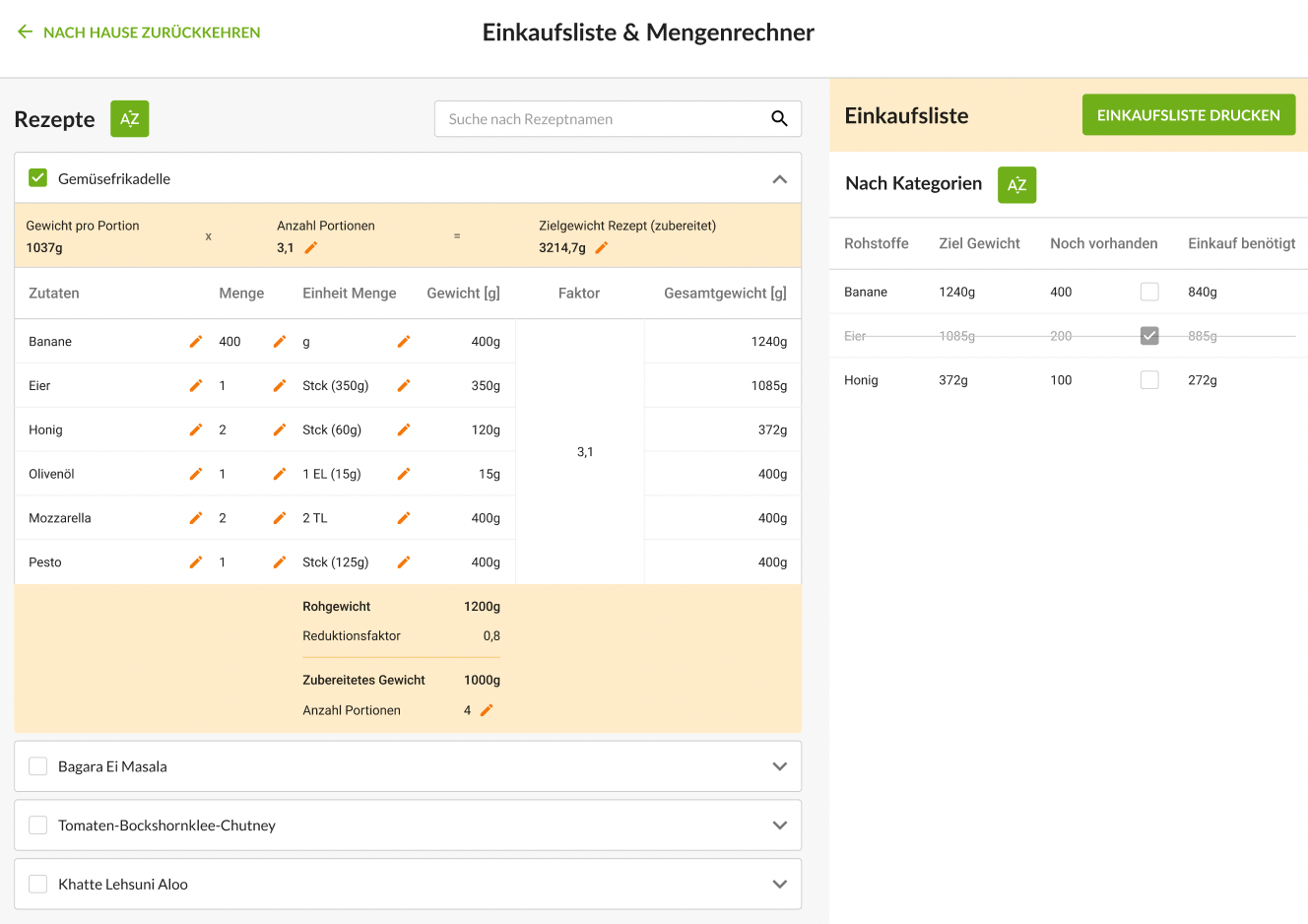
Mehr zur Speisenkalkulation mit dem Rezeptrechner erfährst du in diesem Artikel.
Zugang über web, App und Export als CSV
Den Rezeptrechner mit all den Kalkulationsfunktionen kannst du jederzeit über den Browser aufrufen. Zudem hast du auch die Möglichkeit, deine Rezeptdaten und Kalkulationen zu exportieren als CSV Datei und die Datei in Excel weiter zu bearbeiten. Viele fragen uns, ob wir auch eine offline Version zur Verfügung stellen. Dahinter liegen meistens zwei Sorgen. Die eine Sorge ist, dass die Rezepteingabe verloren gehen kann. Diese Sorge kann ich nehmen, da wir regelmäßige Backups machen und somit immer Sicherheitskopien speichern. Der Export ermöglicht zudem, dass ihr selbst eure Daten auch regelmäßig einmal herunterladen könnt.
Die zweite Sorge kann sein, dass die Rezepte nicht sicher sind. Mit dem Rezeptrechner verfolgen wir keine Intention, die Rezepte andersweitig zu monetarisieren. Die Rezepte sind sicher und werden (abgesehen von operativer Notwendigkeit, z.B. Server Nutzung) nicht an Dritte weitergegeben.
Rezeptkalkulation für Gastronomie, Bäckerei, Catering, Manufakturen
Die benötigten Rezeptkalkulationen können je nach Branche sehr unterschiedlich sein.
Kalkulationen für Manufakturen (verpackte Lebensmittel)
Als Manufaktur muss man für verpackte Lebensmittel Nährwerte angeben. Die Nährwerte Kalkulation ist mit dem Rezeptrechner möglich. Zudem könnt ihr mit dem Etiketten Generator auch automatisch Lebensmitteletiketten mit Nährwertangaben erstellen. Die Etiketten könnt ihr dann auch selbst drucken mit einem Etiketten Drucker. Auf dem Etikett muss gemäß Lebensmittelkennzeichnung auch der Preis angegeben werden. Mit dem Rezeptrechner kann man automatisch die Preise je 100g und den Kilopreis für ein Rezept berechnen. Die Preiskalkulation ist somit ebenfalls für Manufakturen relevant. Wer zudem gleich größere Lose oder Chargen herstellt (zum Beispiel Marmelade, Konfitüre, Pesto in Vorratsgläser), baucht zudem auch die Mengenkalkulation.
Kalkulationen für Konditorei & Bäckerei (Torten)
Wer Brot oder Torten in einer Bäckerei oder Konditorei verkauft, muss ebenfalls diverse Rezeptkalkulationen durchführen. Mit dem Rezeptrechner fokussieren wir hier insbesondere auf die kleineren Hersteller mit nur 1-5 Filialen. Die Anwendungsfälle sind hier sehr ähnlich. Die Nährwerte Kalkulation ist häufig freiwillig da primär lose Ware verkauft wird. Oftmals verkaufen aber auch Bäckereien oder Konditoreien ein paar verpackte Lebensmittel (Plätzchen, Kuchen im Glas, Baumkuchen, Kekse). Auch hier wird wiederum die Nährwertkalkulation benötigt. Wenn man als Konditorei zum Beispiel für eine Hochzeit einen Torten Auftrag bekommt, wird ebenfalls die Mengen Kalkulation benötigt. Ebenso wird man an ausgewählten Tagen weniger produzieren, sodass die Menge auch abweicht und neu kalkuliert werden muss. Preis Kalkulationen sind für Bäcker und Konditoren gerade in der jetzigen Zeit mit hoher Inflation natürlich ebenfalls sehr wichtig um die Auswirkung von Rohstoffpreisveränderungen besser zu verstehen (siehe auch Kuchenverkauf Preise berechnen). Das ist auch wichtig um zu verstehen, wann Verkaufspreise angepasst werden müssen.
Kalkulationen für Catering & Gastronomie
Ähnliche Rezeptkalkulationen müssen auch im Bereich Catering und Gastronomie durchgeführt werden. Hier werden vor allem Speisen, Getränke oder vollständige Mahlzeiten (Gemeinschaftsverpflegung) angeboten. Da die Lebensmittel in der Regel als lose Ware verkauft werden, ist die Nährwerte Kalkulation nicht ganz so relevant. Dennoch wollen viele Gastronomen (insbesondere Betreiber von Cafes, Anbieter von Bowls etc) auch die Nährwerte mit angeben. Zudem gibt es auch in der Gastronomie Anwendungen, wenn beispielsweise Sushi als vorverpackte Ware verkauft wird. Die Preiskalkulation ist natürlich in der Gastronomie ebenso ein Thema wie in anderen Geschäftszweigen auch (siehe auch Catering Preis Rechner). Hier geht’s meistens weniger um die Preise pro 100g, sondern vielmehr um den Preis pro Mahlzeit oder die Preisangabe für Speisen oder Portionen. Mengenkalkulationen sind insbesondere bei neuen Rezepten ein Thema. Zudem müssen Mengen natürlich aus je nach Saison wieder angepasst werden.